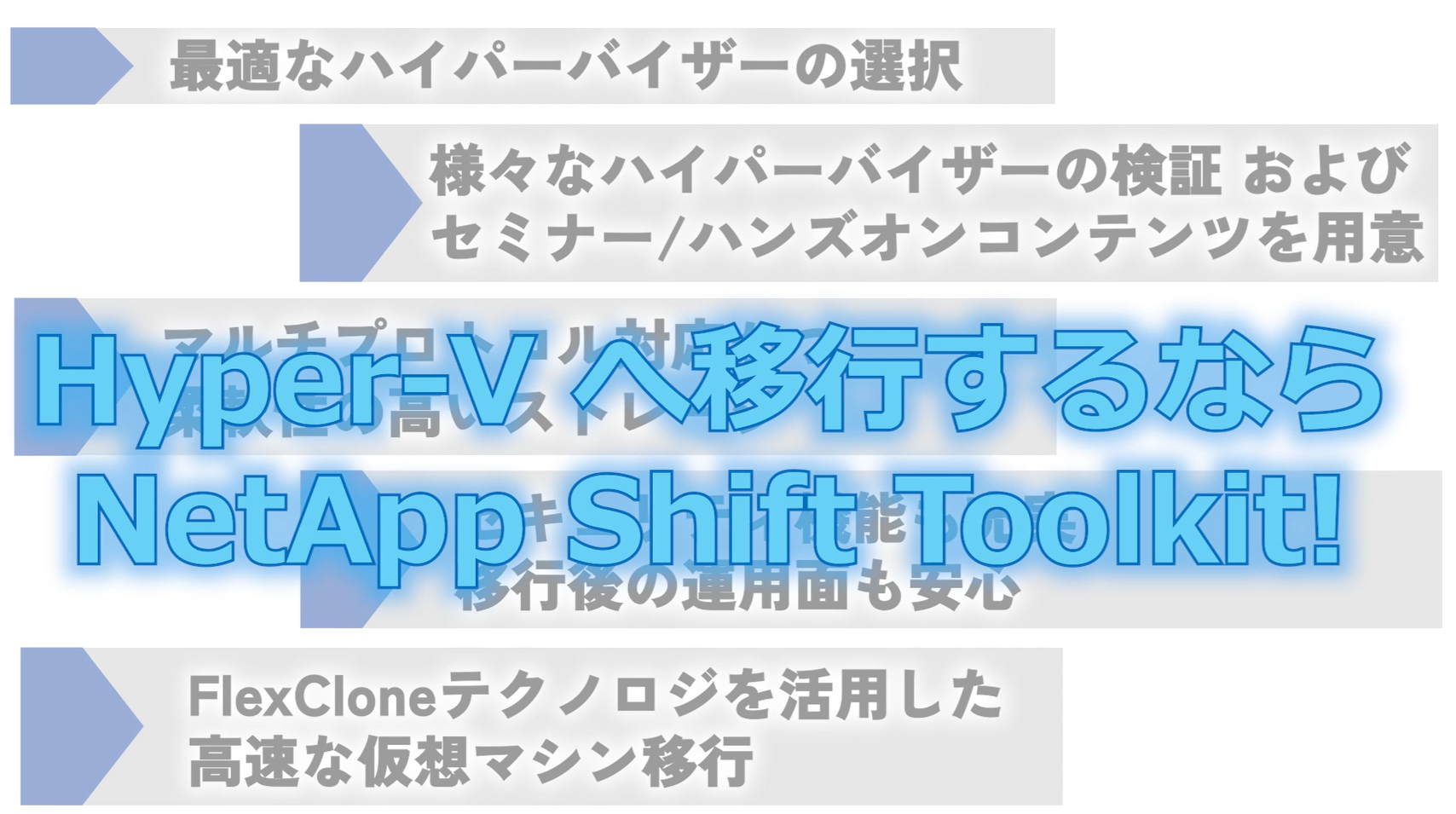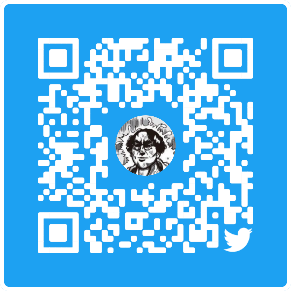今回は、NetApp Shift Toolkitの設定手順について詳しく解説していきたいと思います。
| 検証環境の構成と移行までの流れ |
今回、検証で利用する構成は以下のようになっています。
- VMware環境:vSphere 7.0.3
- Hyper-V環境:Windows Server 2022
- NetApp Shift Toolkitサーバー:Windows Server 2022(VMware上の仮想マシン)
- 移行対象の仮想マシン:Windows Server 2022
- ストレージ:NetApp AFF C250(ONTAP 9.16.1 P4)
- AD/DNS:Windows Server 2022
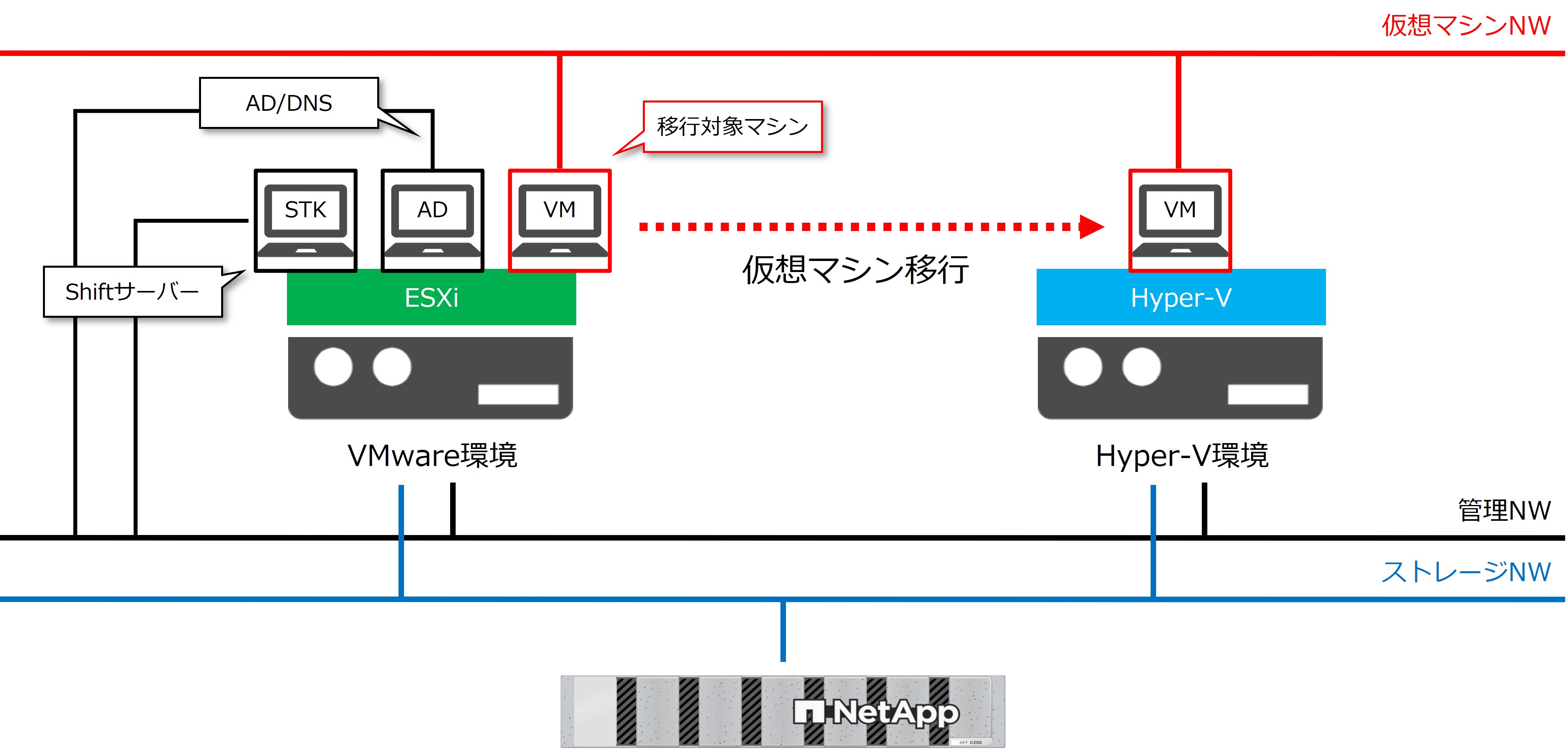
また、事前準備として以下の設定を実施済みのものとします。
- VMwareやHyper-Vなど、必要な環境の構築
- AFF C250上にNFS、SMB/CIFSプロトコルを有効化したFlexVolを作成
- 作成したFlexVolをVMware(NFSデータストア)、Hyper-V(SMB共有フォルダ)へマウント
- 同じFlexVolに直下に仮想ディスクの変換先となるqtreeを作成
- 移行対象の仮想マシンをNFSデータストア上にStorage vMotionを利用して移動させておく
- NetApp Shift Toolkitサーバー、Hyper-V、ONTAPを同じADドメインに参加させる
動作要件の詳細およびNetAppストレージ側での事前準備に関する情報は以下のマニュアルをご参照ください。
「NetApp Shift Toolkitのインストールとセットアップ」
上記の環境下において、仮想マシン(Windows Server 2022)を移行してみたいと思います。また、今回の環境ではNetApp Shift ToolkitサーバーをVMware環境上の仮想マシンとして構築します。
実際の移行を考えた場合でも、移行が完了した後はNetApp Shift Toolkitサーバーが不要になるため、サクッと削除できる環境に用意しておいて方が良いと思います。
次に設定や移行までの流れですが、以下のステップが必要になります。
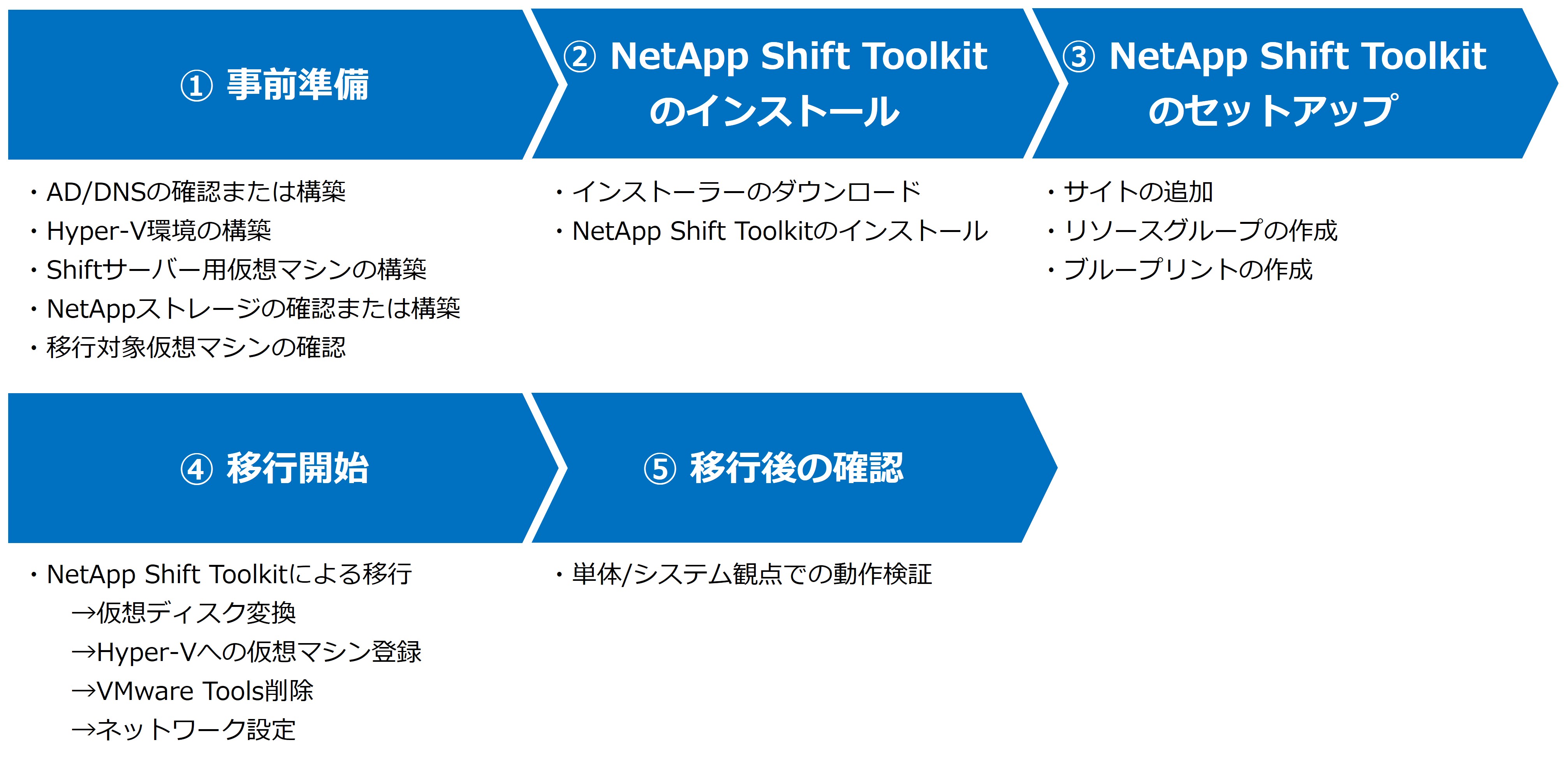
本記事では、NetApp Shift Toolkitサーバー以外の環境は構築済みとして、②③の手順について解説していきます。
| NetApp Shift Toolkitのインストール |
まずは、NetApp Shift Toolkitのインストールから始めます。
インストーラーはNetAppのSupport Siteからダウンロードしてください。
※ダウンロードにはNSSアカウントが必要になるので、事前に作成しておいてください。
- インストーラーをダブルクリックして実行します。
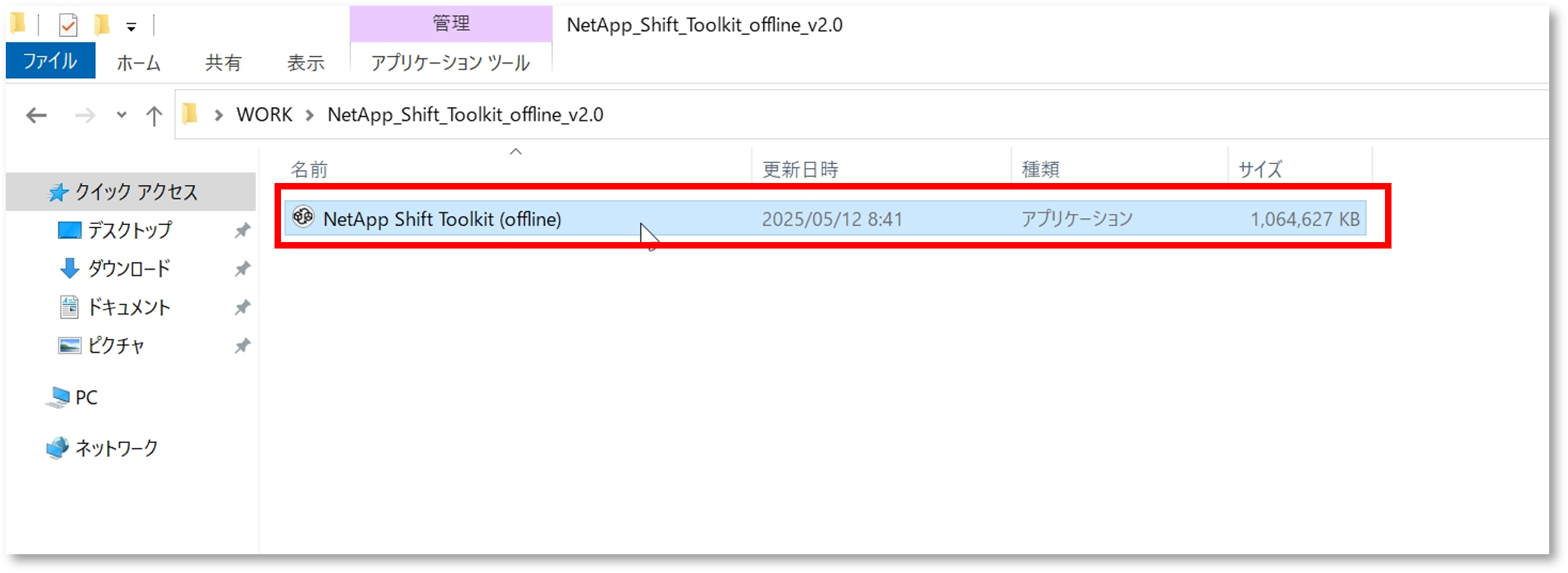
- インストール先を確認し、「Next」をクリックします。
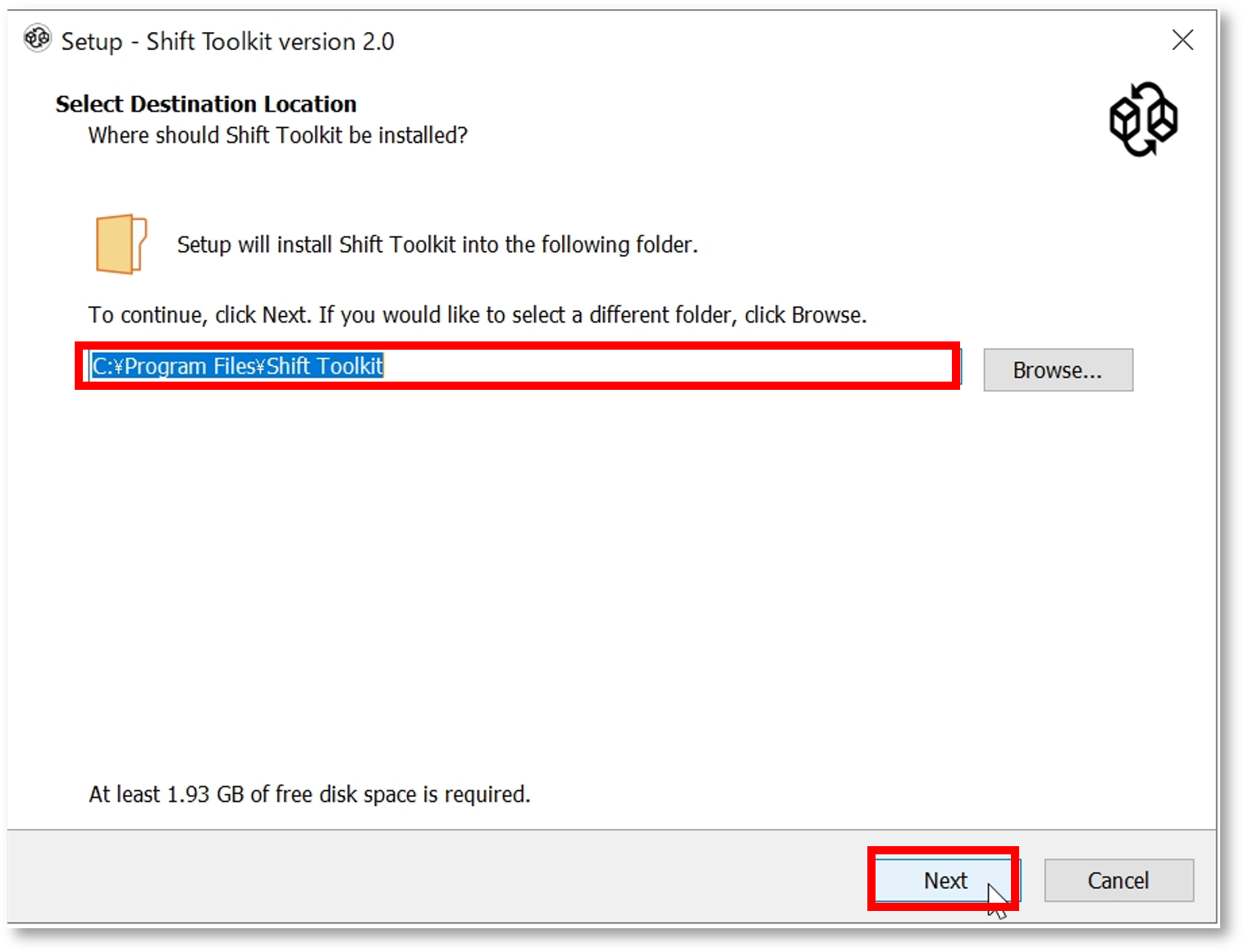
- NetApp Shift ToolkitサーバーのIPアドレスを確認し、「Next」をクリックします。
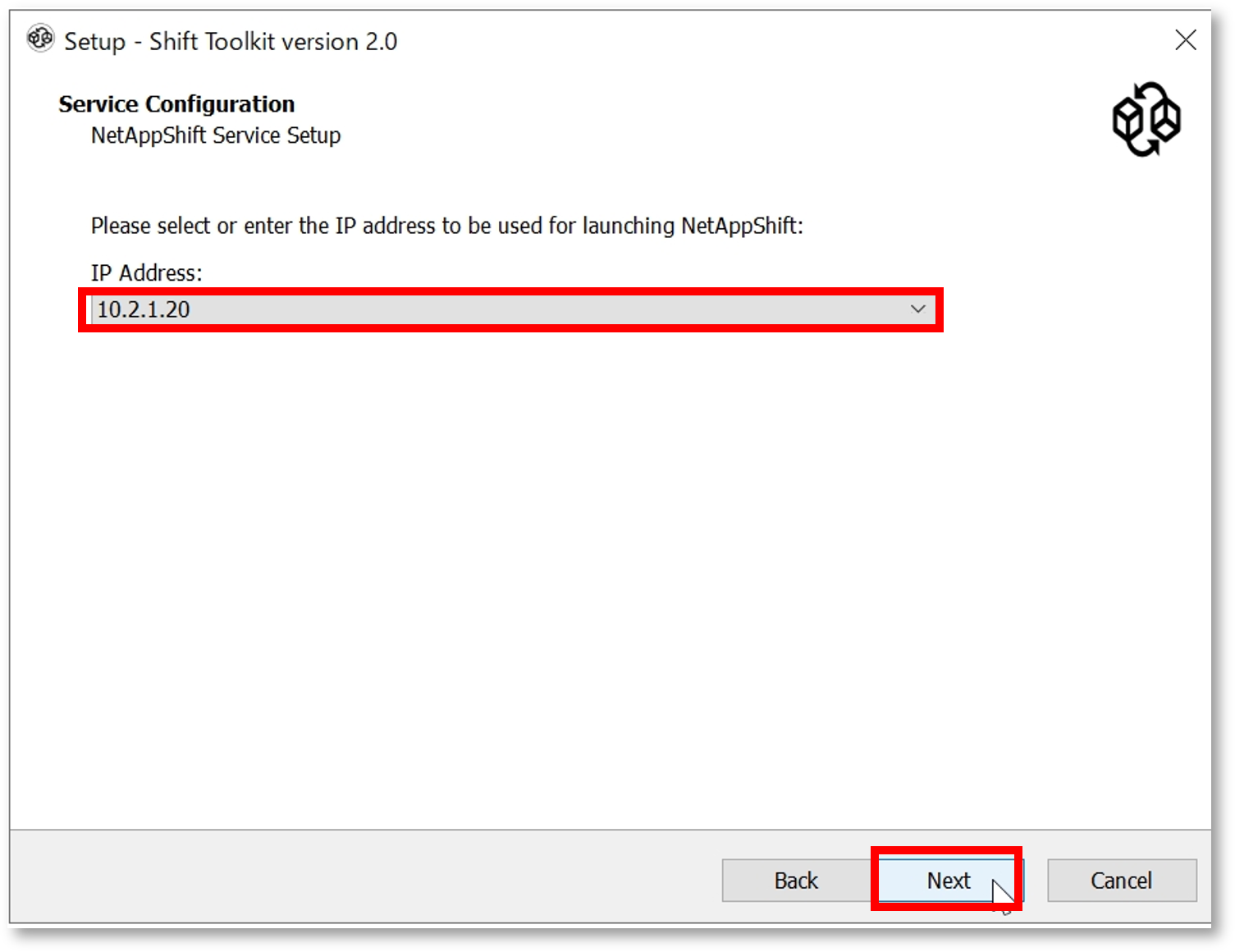
- インストールされるコンポーネントを確認し、「Next」をクリックします。
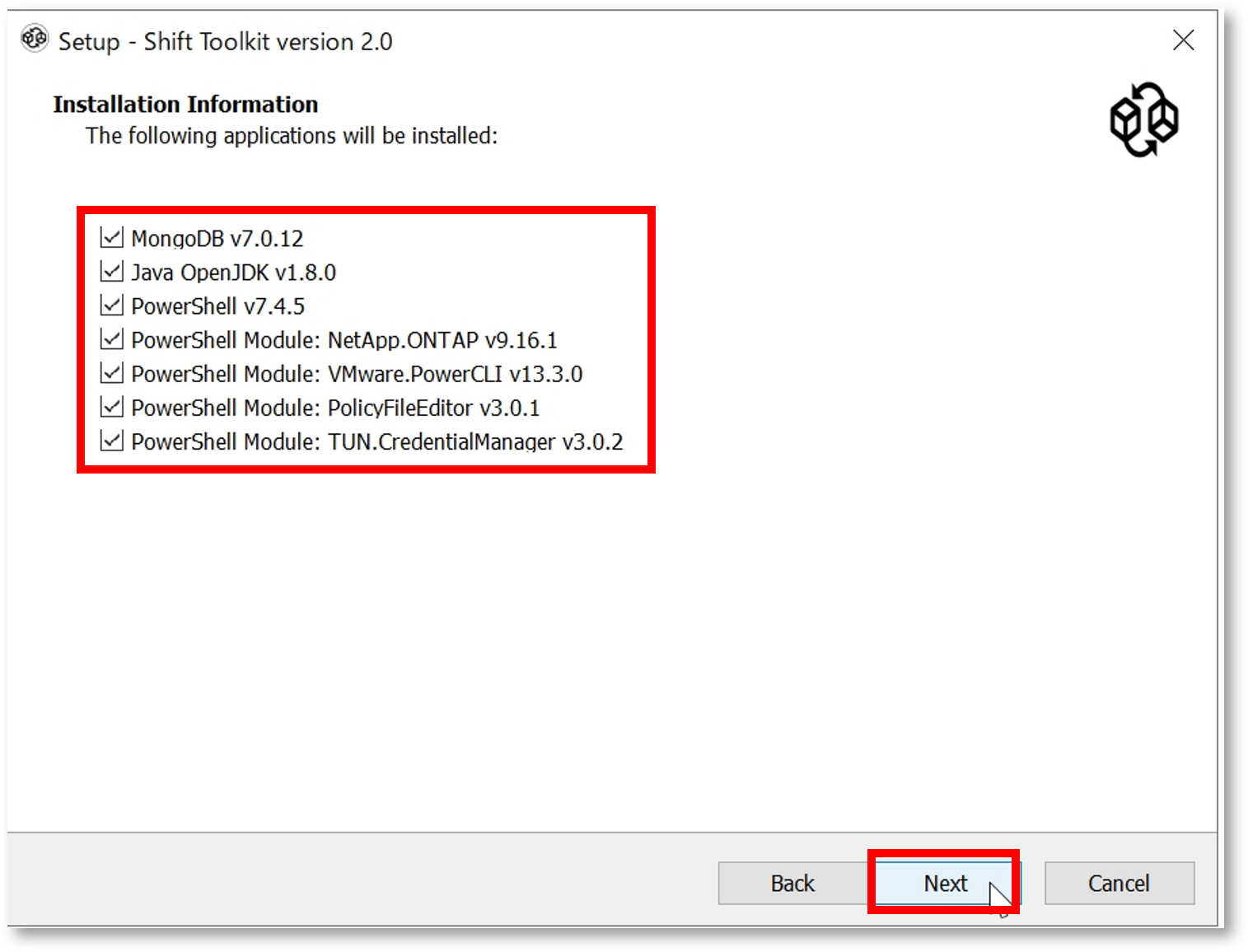
- 「Next」をクリックします。
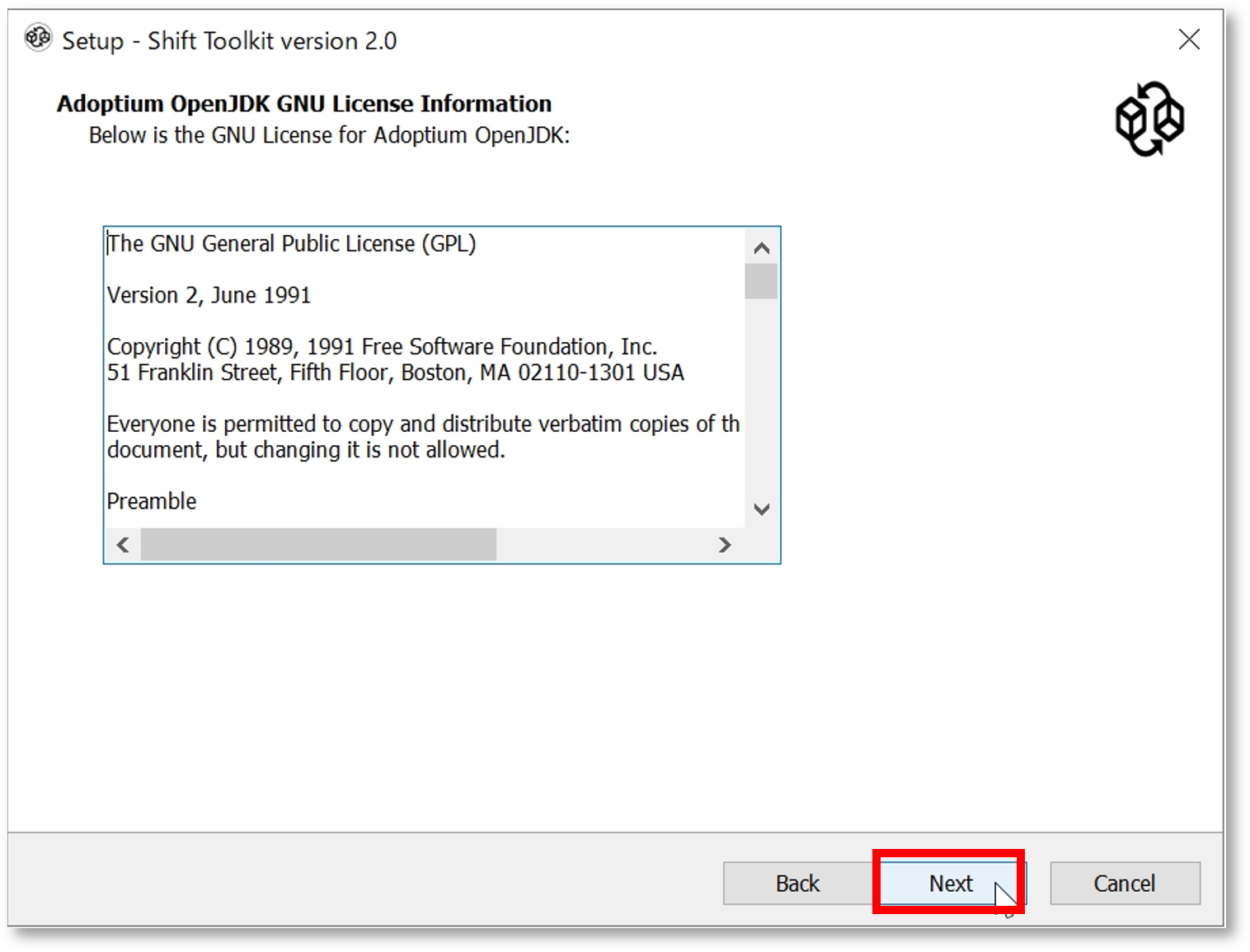
- 「Next」をクリックします。
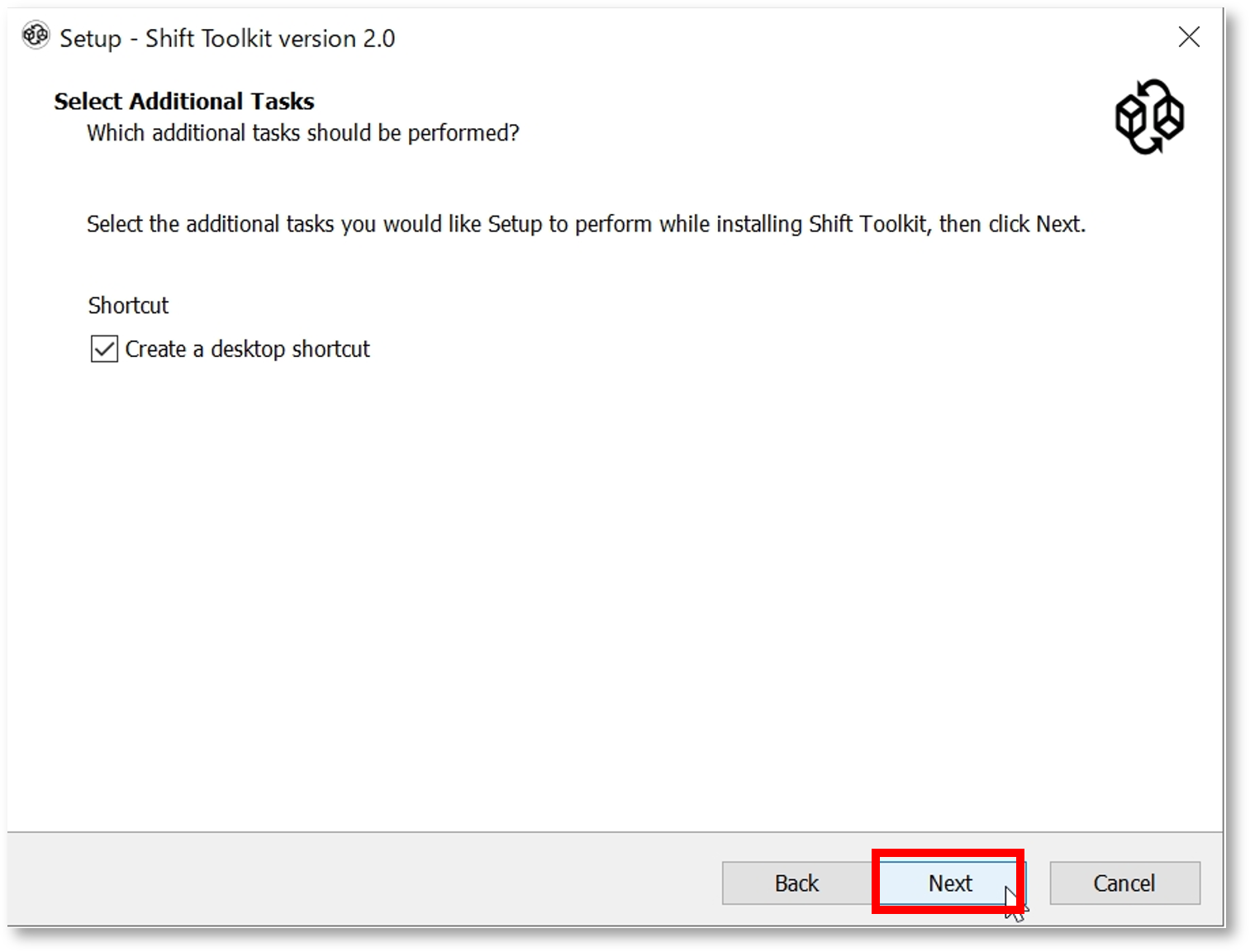
- 「Install」をクリックします。
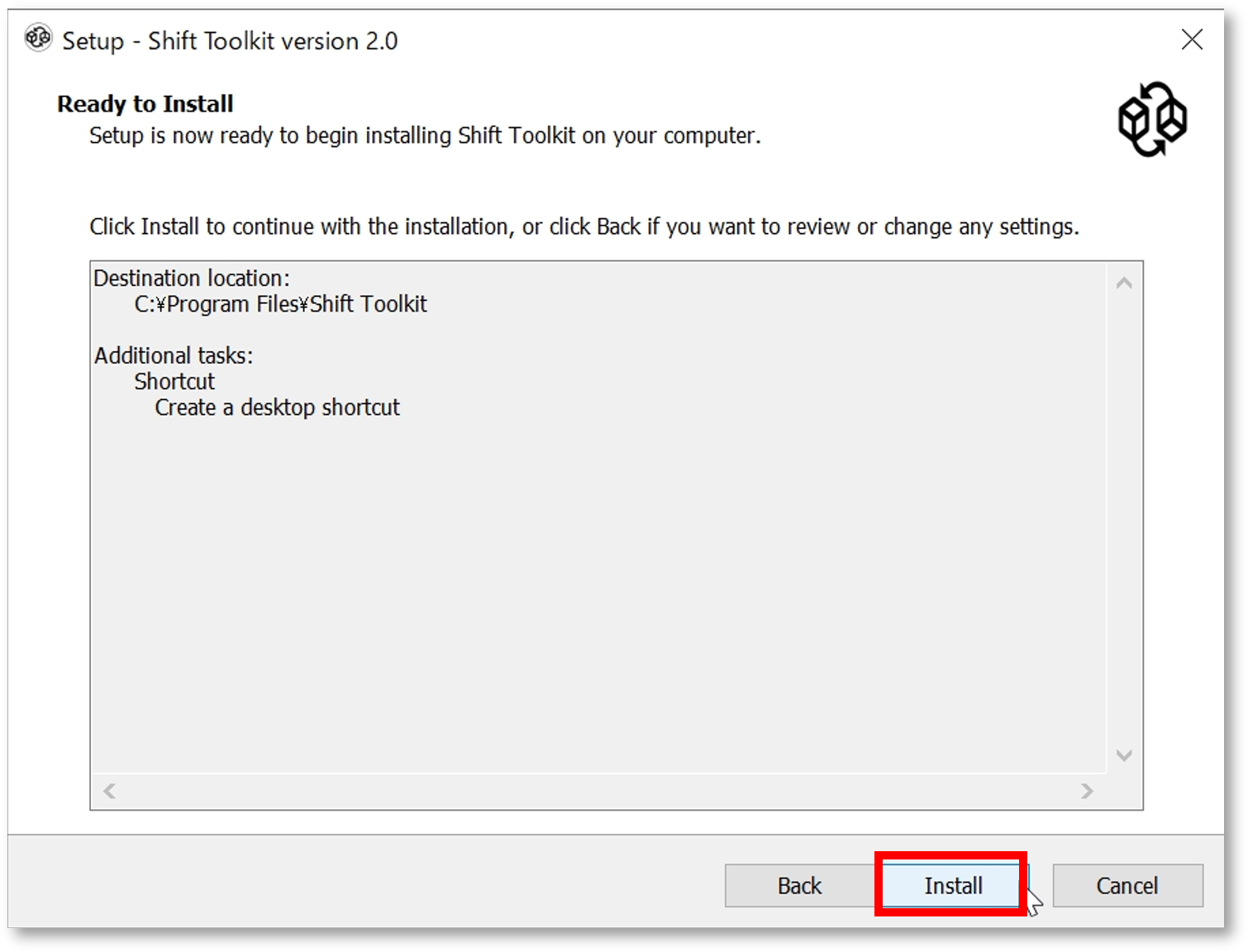
- 「Launch NetAppShift Service」にチェックが入っていることを確認し、「Finish」をクリックします。
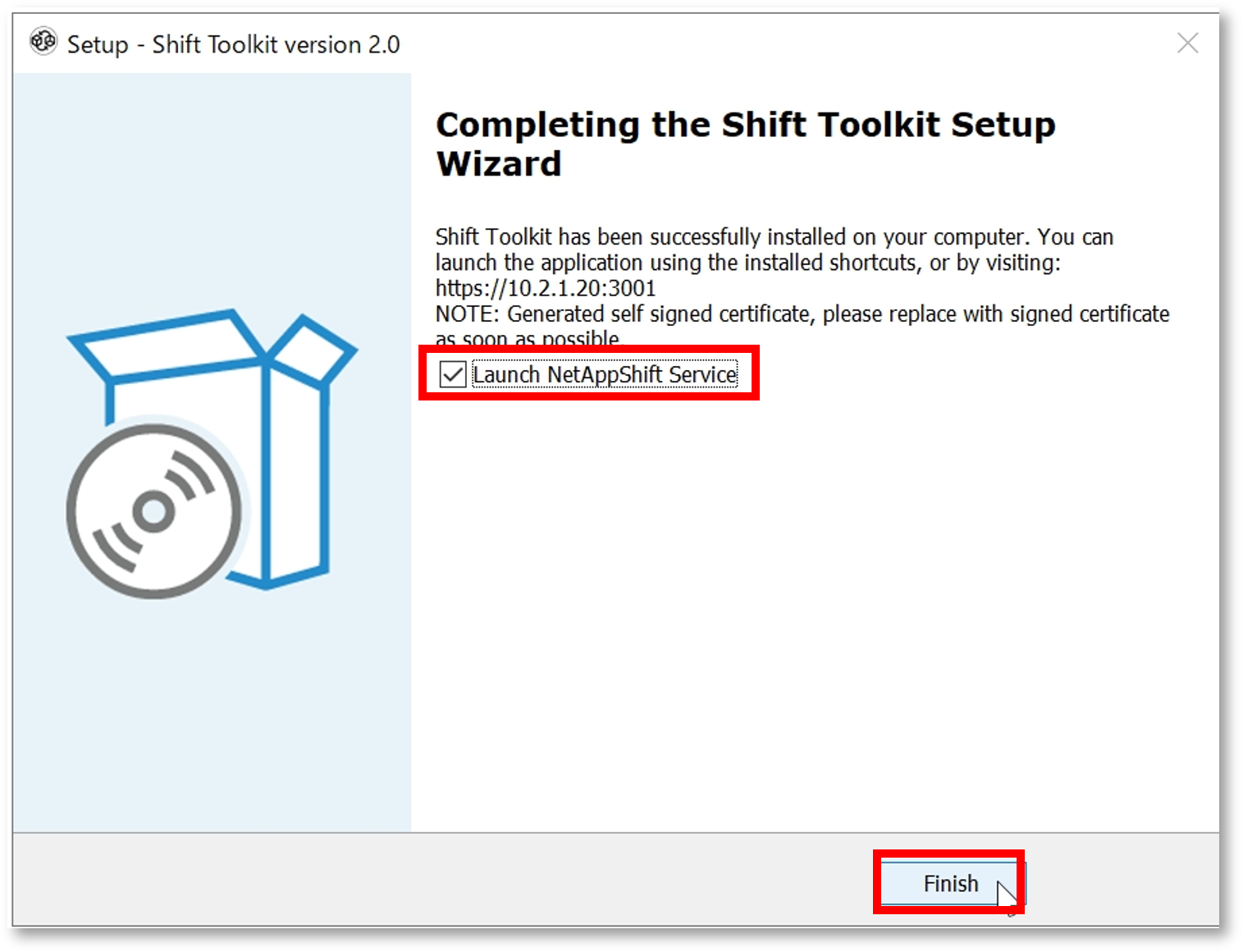
- 自動的にNetApp Shift Toolkitのログイン画面が起動します。
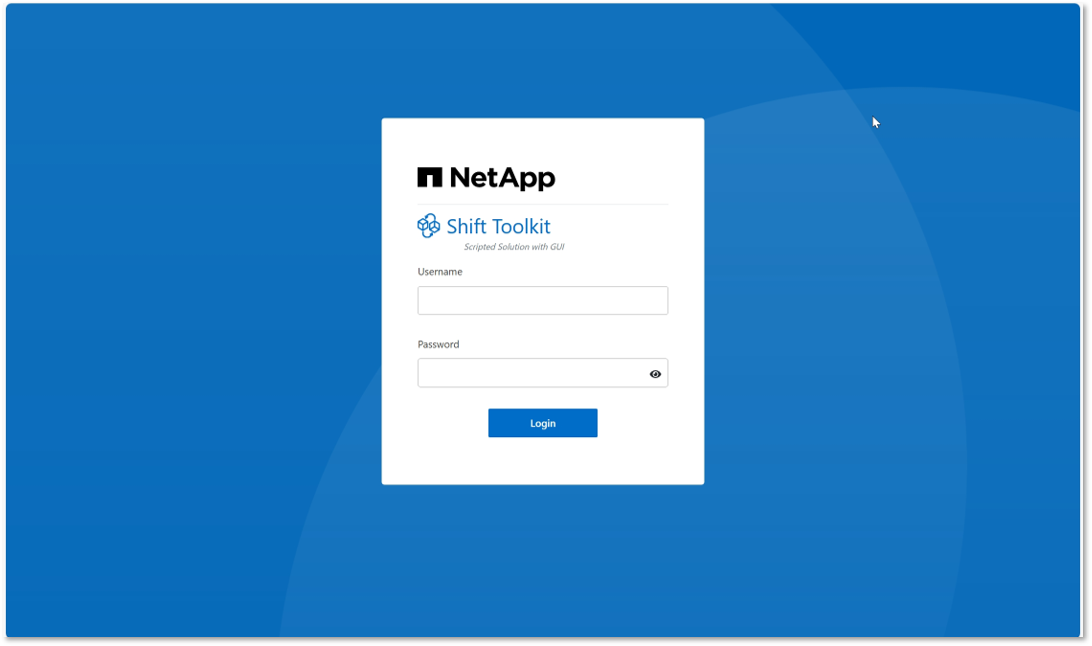
| NetApp Shift Toolkitのセットアップ |
続いて、NetApp Shift Toolkitのセットアップを行います。
セットアップでは4つのステップを実施します。
①:移行準備スクリプトの修正
さっそく設定を!といきたいところですが、現在リリースされているNetApp Shift Toolkitを日本の環境下で利用する場合、まず初めに実施していただきたい準備があります。
NetApp Shift Toolkitでは、移行対象の仮想マシンに対して、VMware Toolsのインストール状況やIPアドレスなどのNW設定を収集するための移行準備用のスクリプトを実行するんですが、そのスクリプトが現在のバージョンだと日本語版のOSに対応していないため、スクリプトの一部を修正する必要があります。
修正自体はとても簡単です。
NetApp Shift Toolkitサーバー内の以下のスクリプトをPowerShellから開き、19行目のコマンド文を修正するだけです。
【修正する移行準備スクリプト】
C:\Program Files\Shift Toolkit\storage\scripts\hypervm\ps\getVMHeartBeat.ps1
【修正箇所】
Get-VMIntegrationService -VMName $vmName | Where-Object {$_.Name -eq 'Heartbeat'}
↓以下に変更
Get-VMIntegrationService -VMName $vmName | Where-Object {$_.Name -eq 'ハートビート'} | Select-Object PrimaryStatusDescription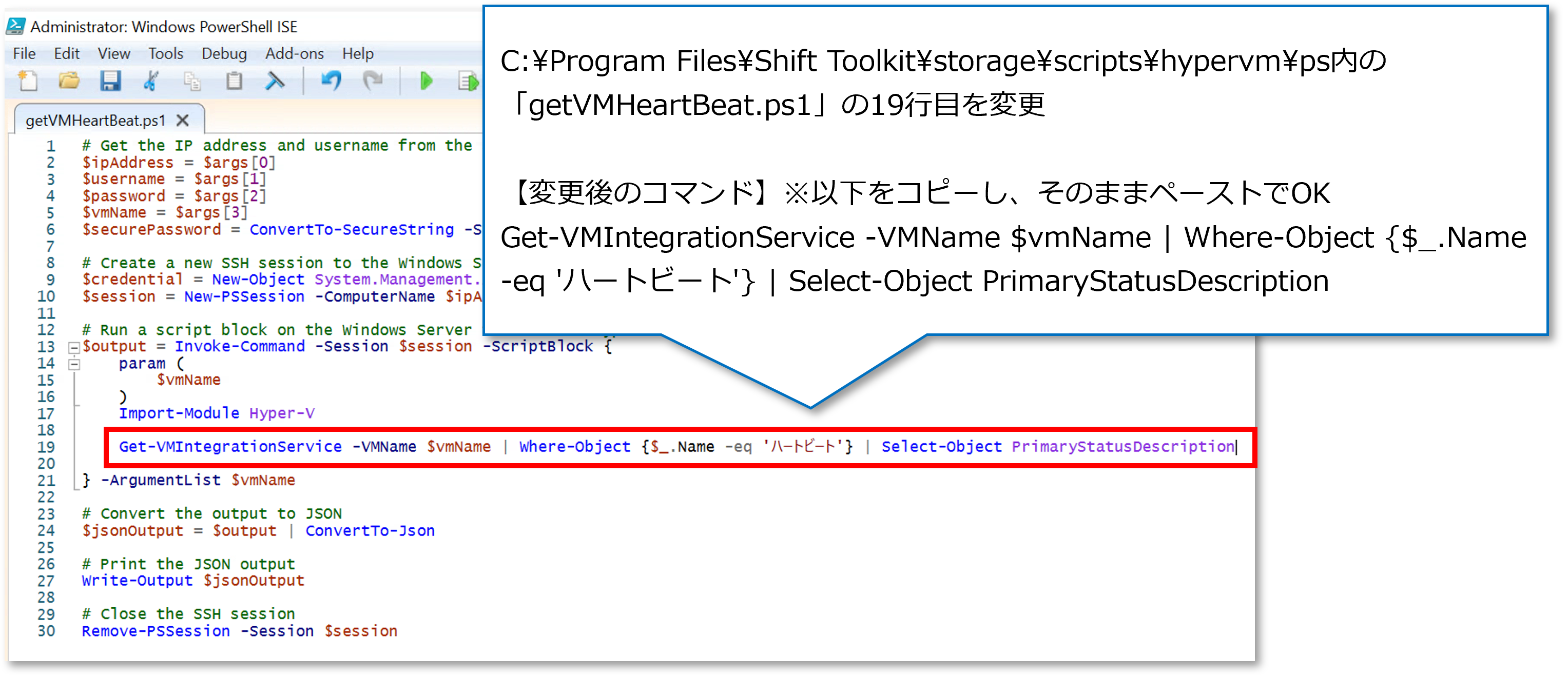
※スクリプトの修正は、次期リリースの最新バージョンで修正される予定のようです。
②:サイトの追加
サイトは移行元および移行先のハイパーバイザーを指します。
サイトの登録により、NetApp Shift ToolkitからVMware環境上の仮想マシンを認識したり、各ハイパーバイザーの設定を取得できます。
- まずは、NetApp Shift Toolkitにログインします。
アカウント名:admin
パスワード:admin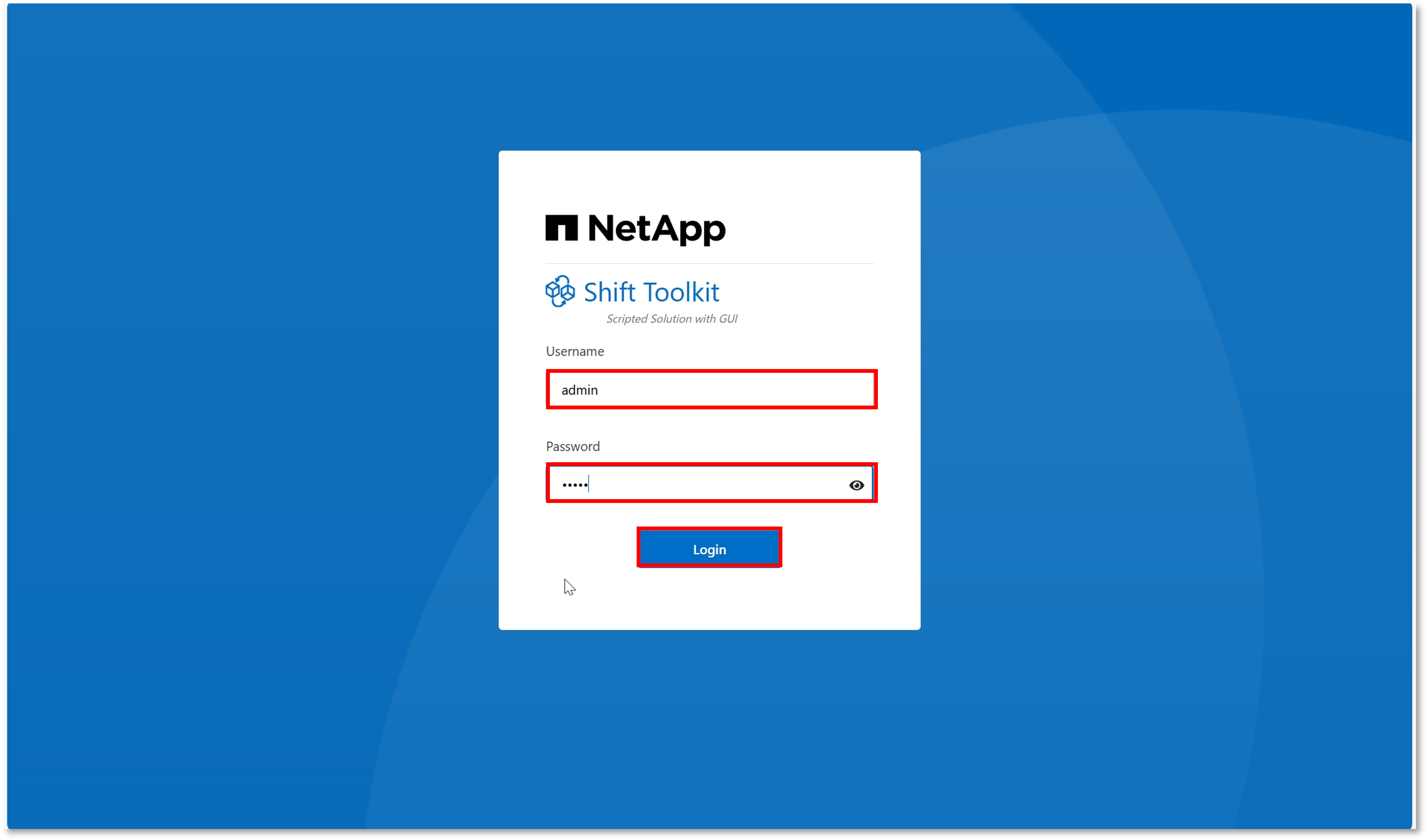
※パスワードはログイン後、任意に変更可能です。 - 「Accept and Continue」をクリックします。
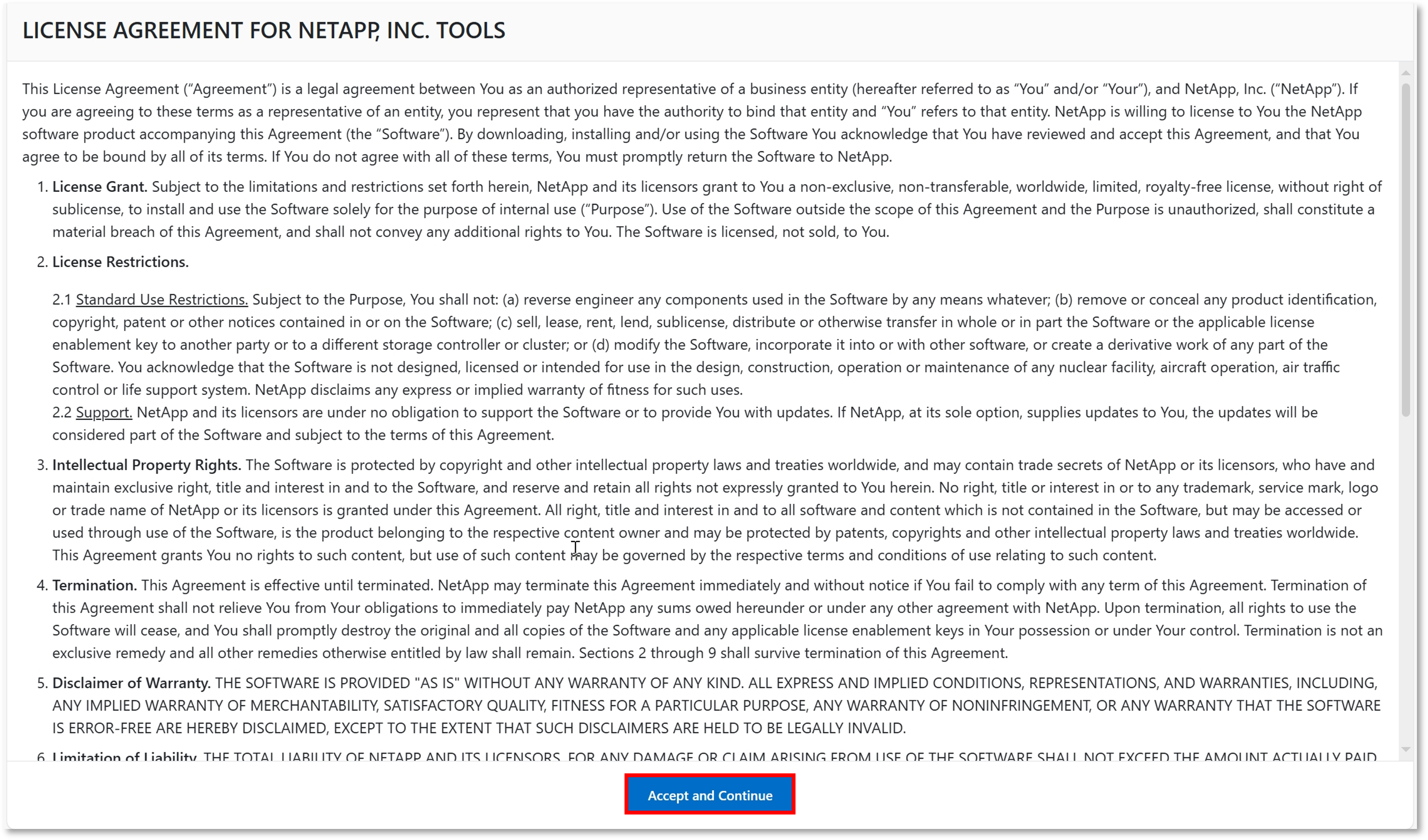
- 「Add Site」をクリックします。
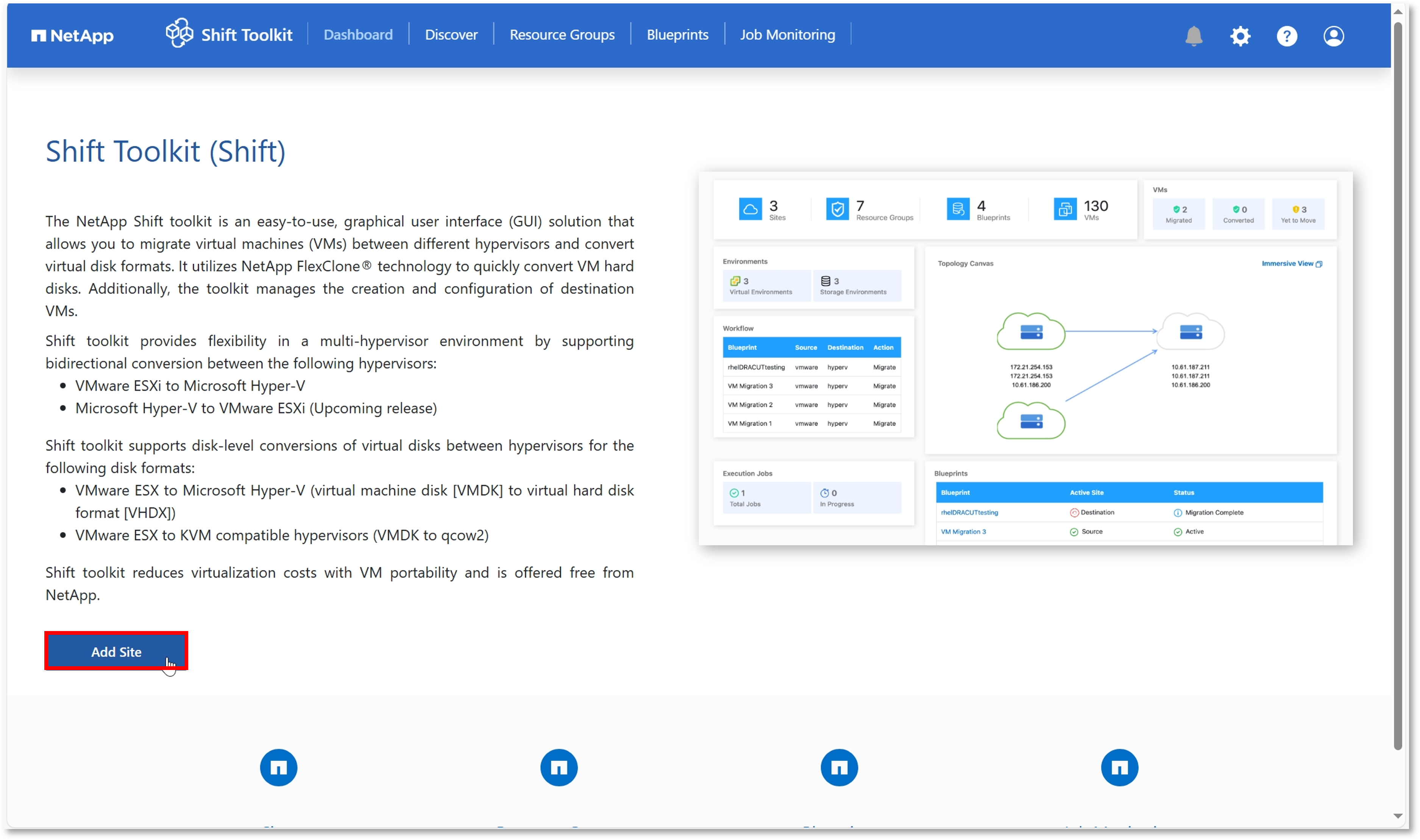
- 「Source」をクリックします。
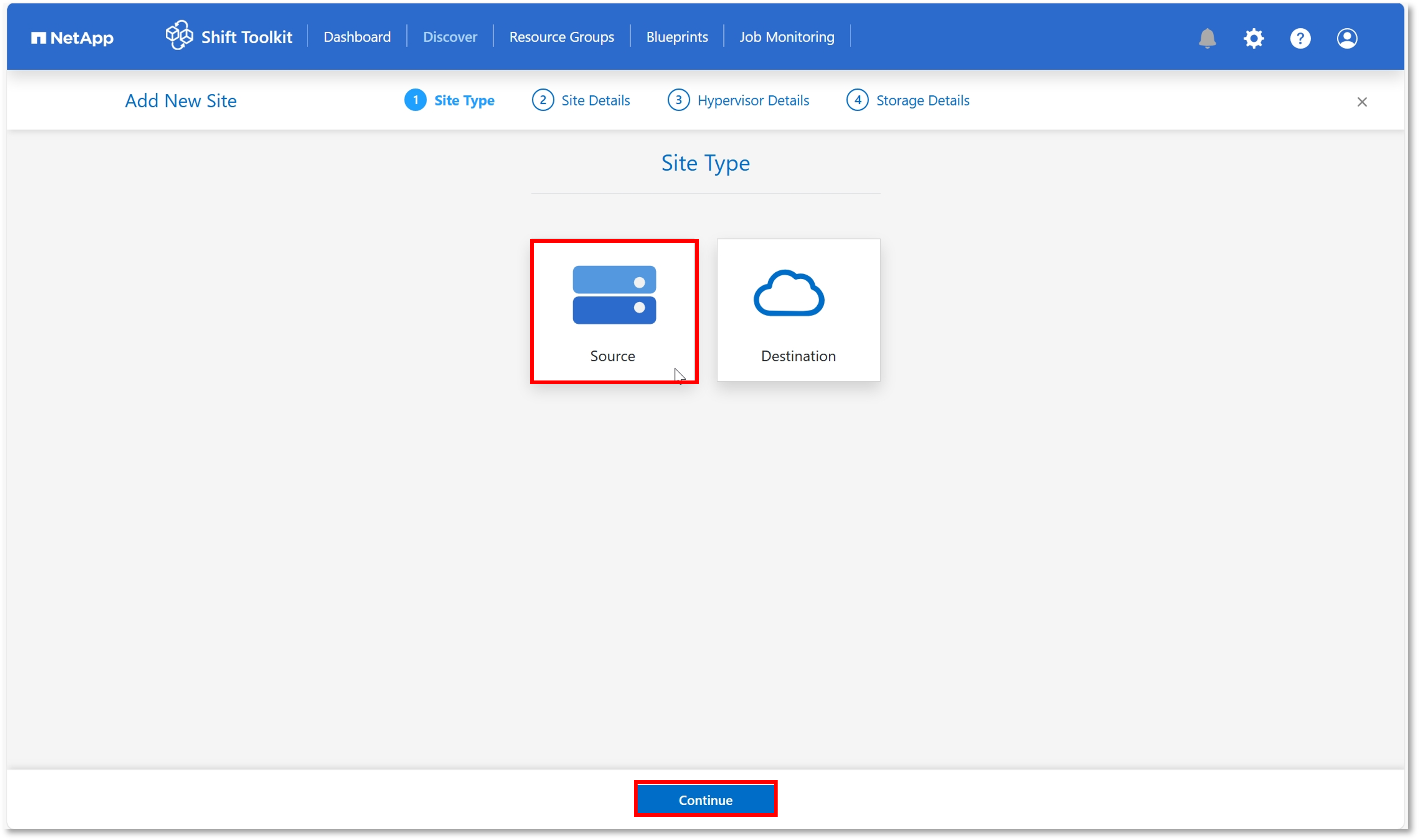
- ソースサイトの詳細に関する情報を入力し、「Continue」をクリックします。
Site Name:ソースサイトの名前
Hypervisor:VMwareを選択
Site Location:On premを選択
Connector:default-connectorを選択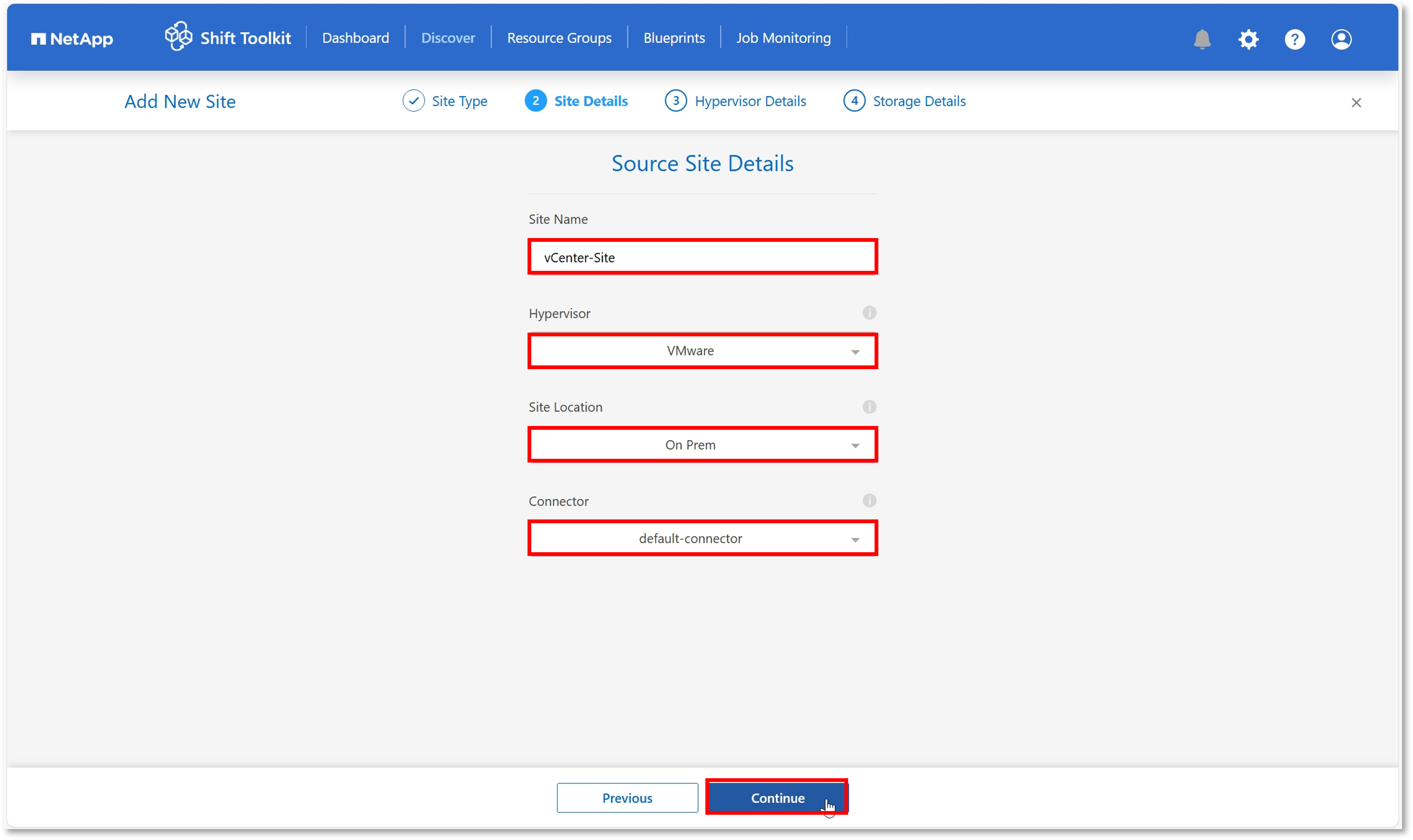
- vCenterへのアクセス情報を入力し、「Continue」をクリック
vCenter Endpoint:vCenterのIPアドレスまたはFQDN
vCenter Username:vCenterの管理者アカウント
vCenter Password:vCenterの管理者パスワード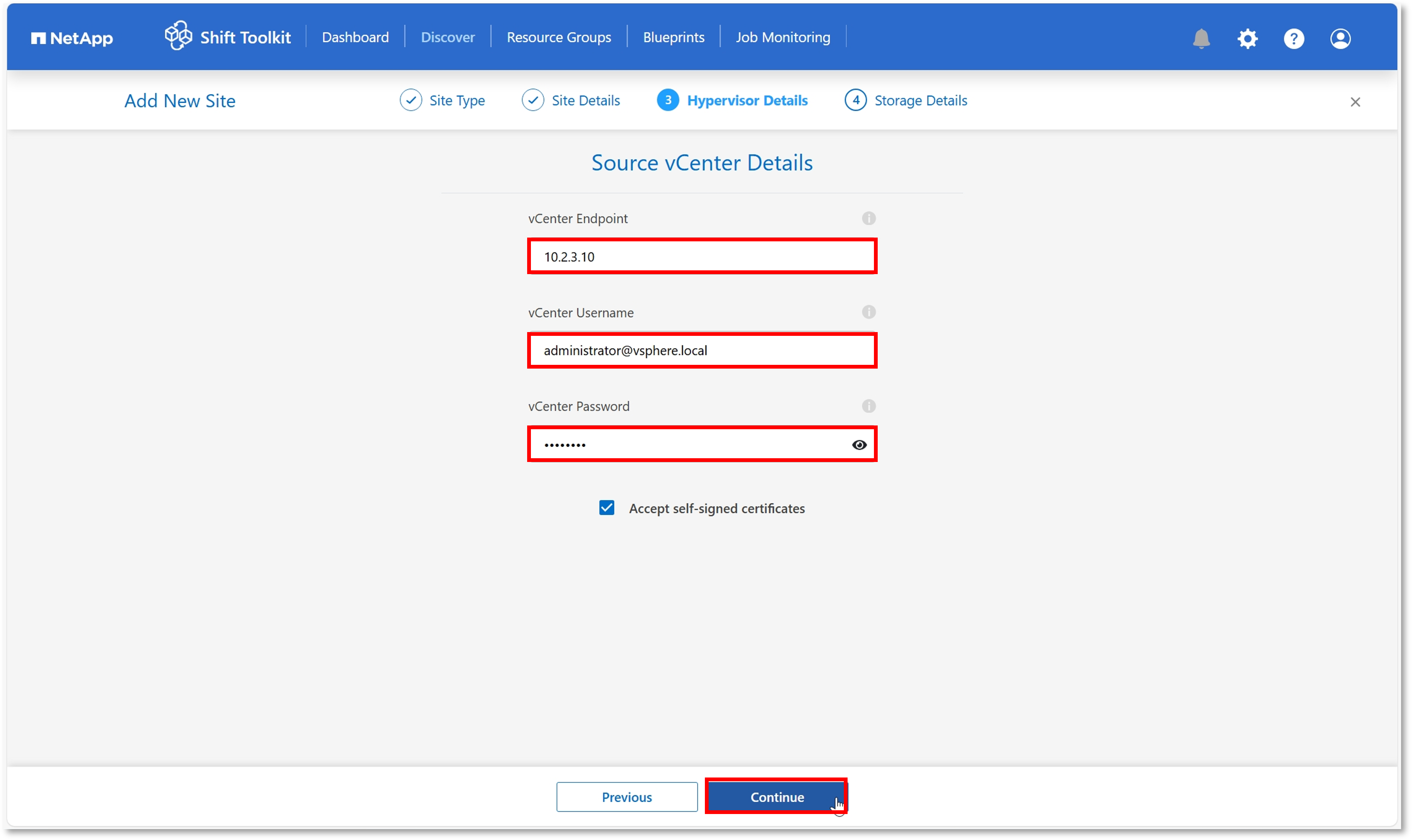
- ストレージへのアクセス情報を入力し、「Create Site」をクリック
Storage Endpoint:ストレージのIPアドレスまたはFQDN
Storage Username:ストレージの管理者アカウント
Storage Password:ストレージの管理者パスワード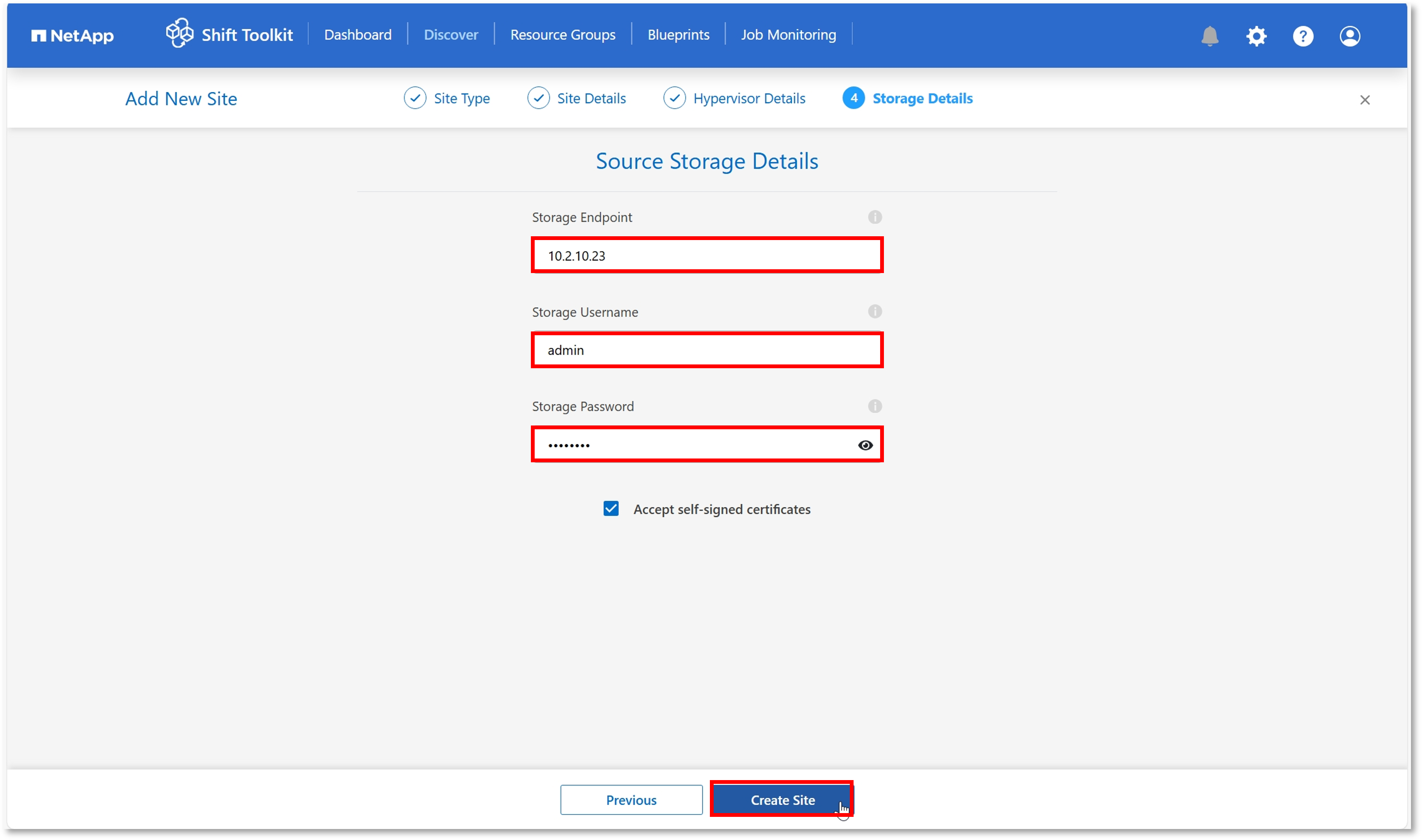
- ソースサイトが作成されたことを確認します。
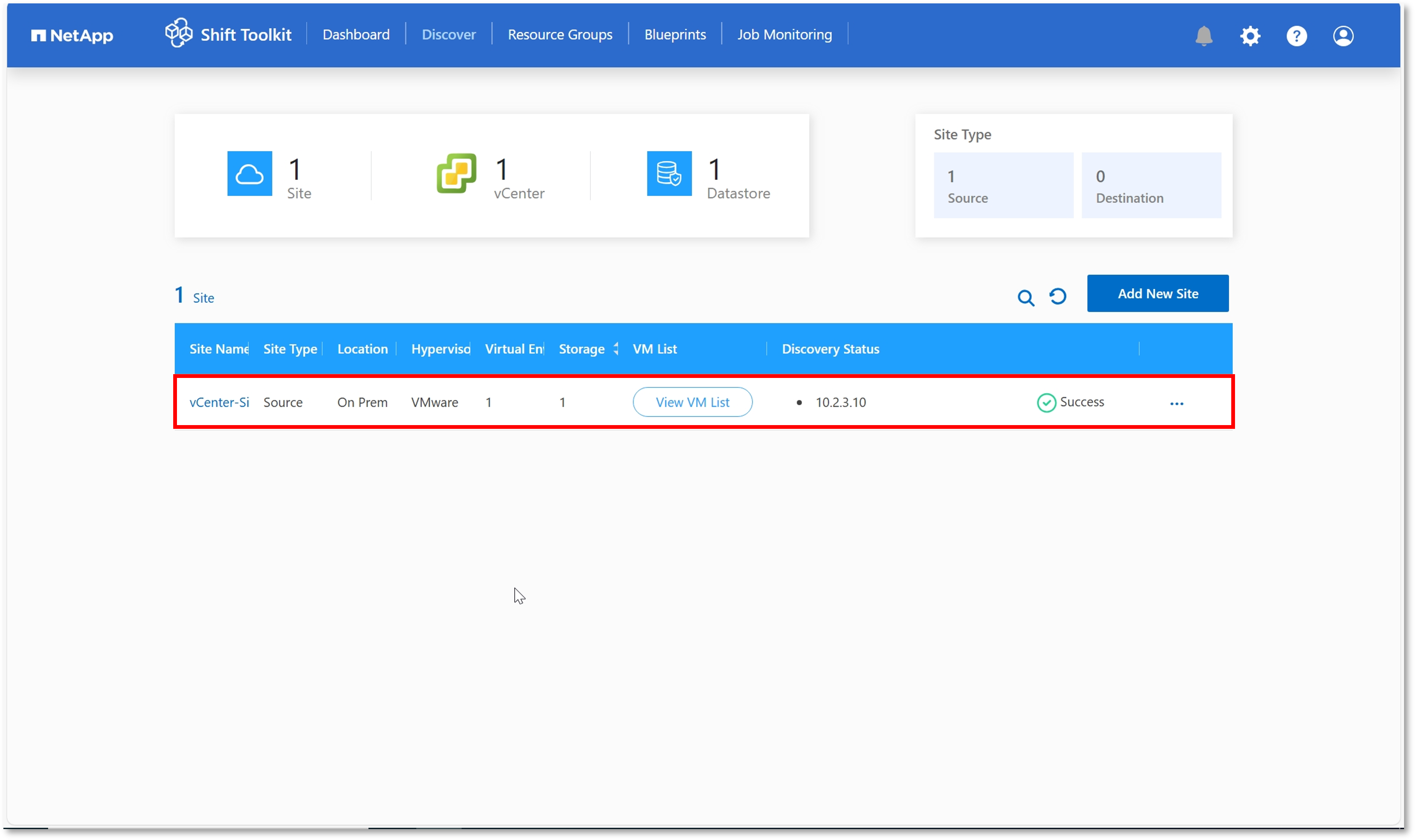
「View VM List」をクリックすることでvCenterに登録済みの仮想マシンを確認することができます。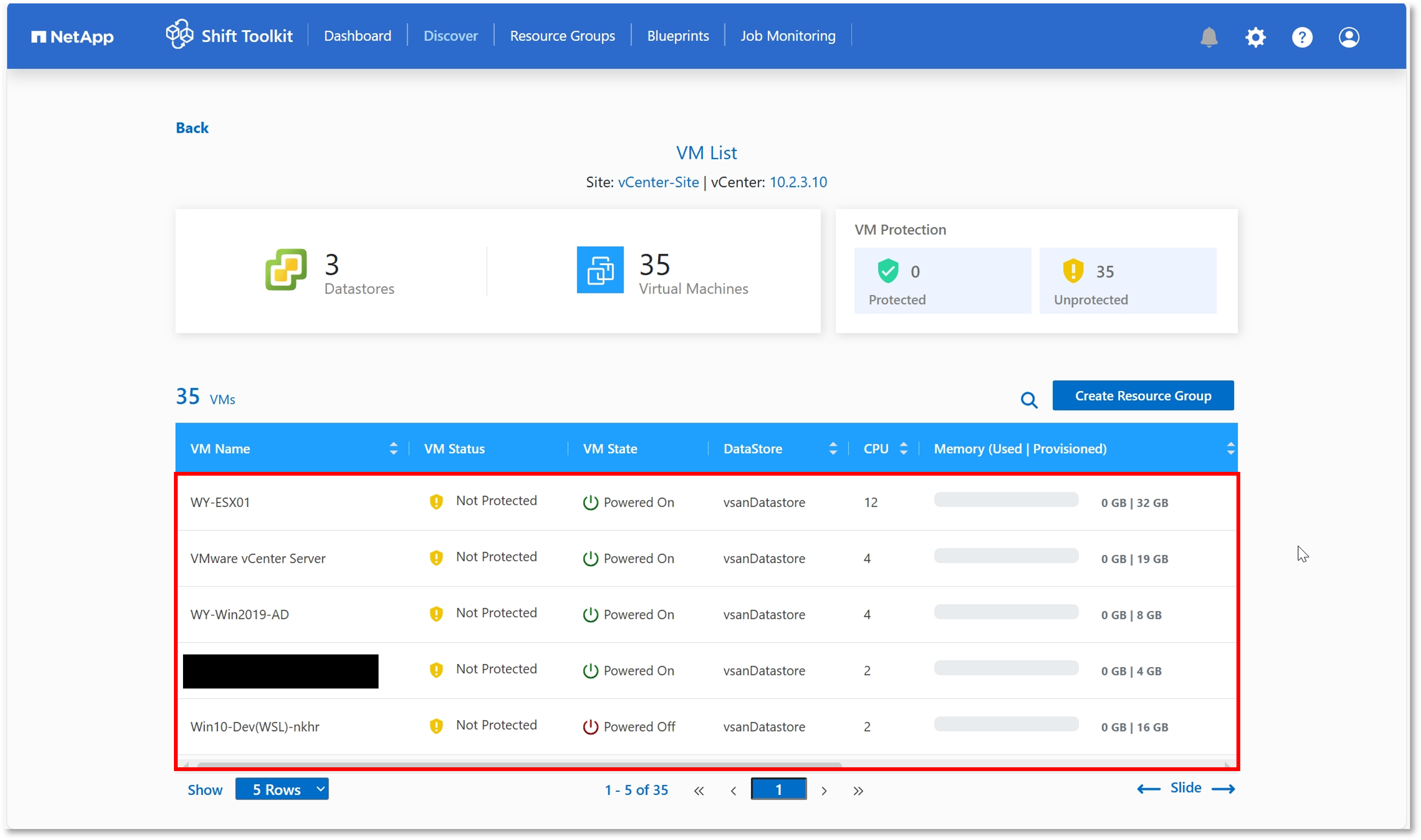
- 続いてディスティネーションサイトを作成します。
「Add New Site」をクリックします。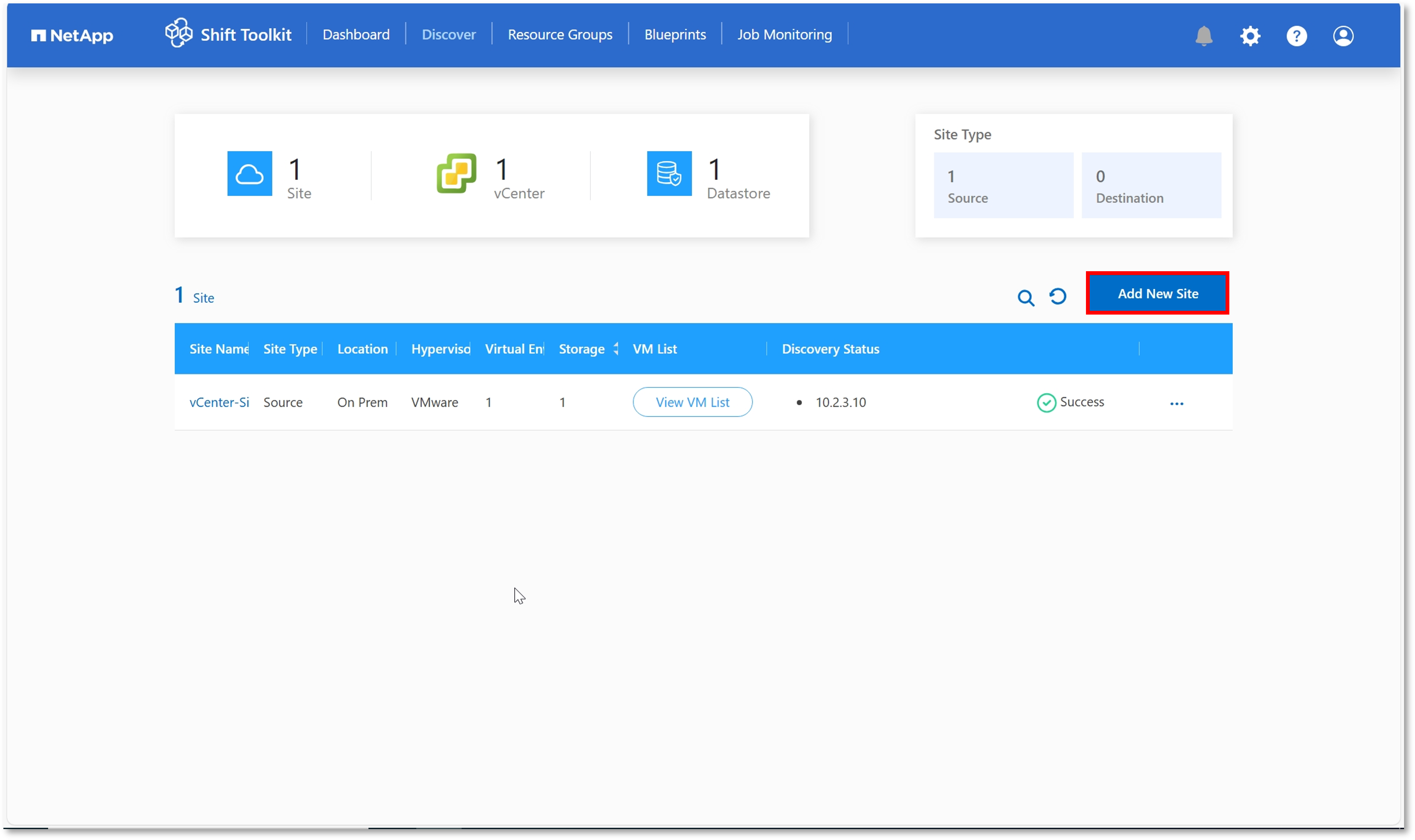
- 「Destination」をクリックします。
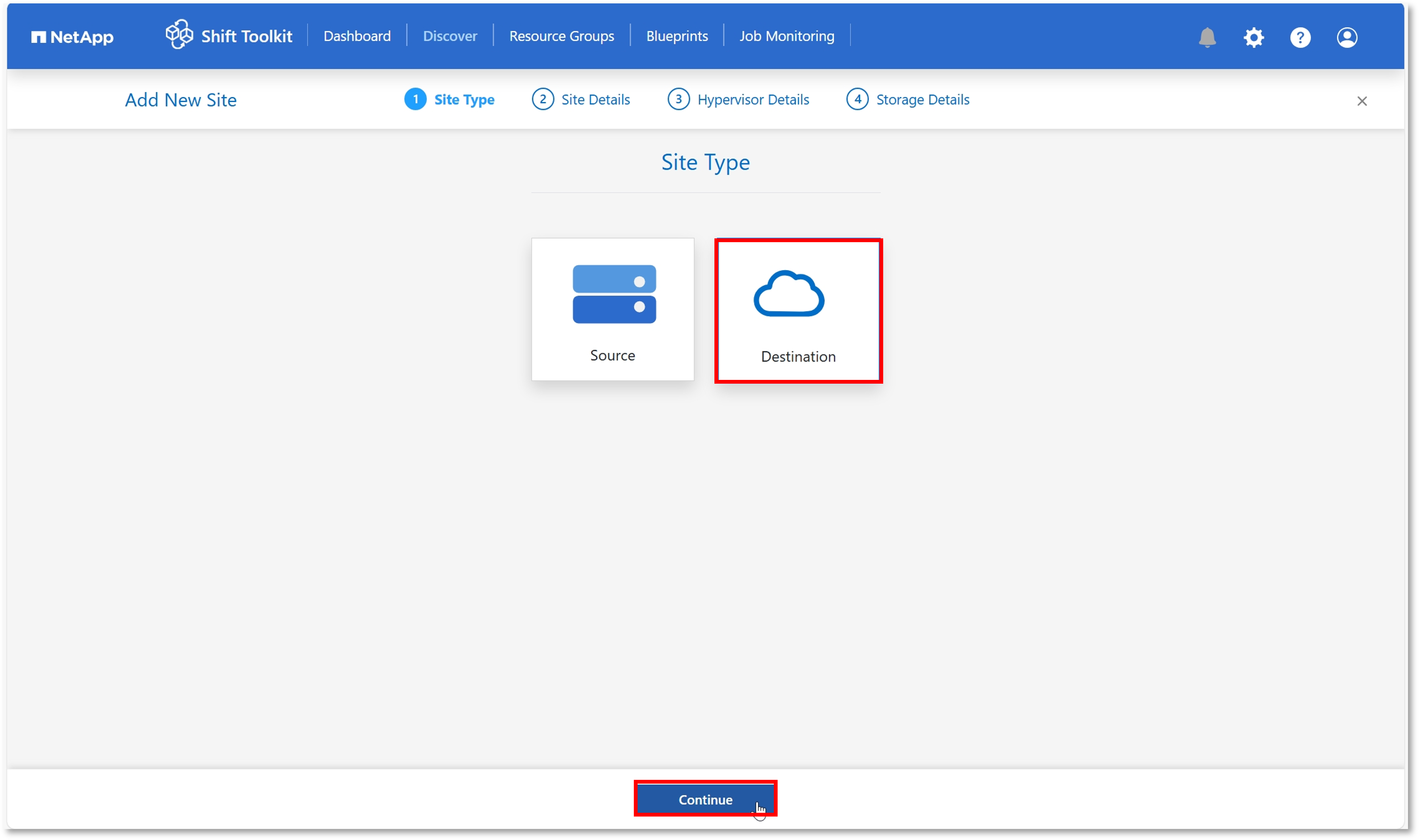
- ディスティネーションサイトの詳細に関する情報を入力し、「Continue」をクリックします。
Site Name:ディスティネーションサイトの名前
Hypervisor:Hyper-Vを選択
Connector:default-connectorを選択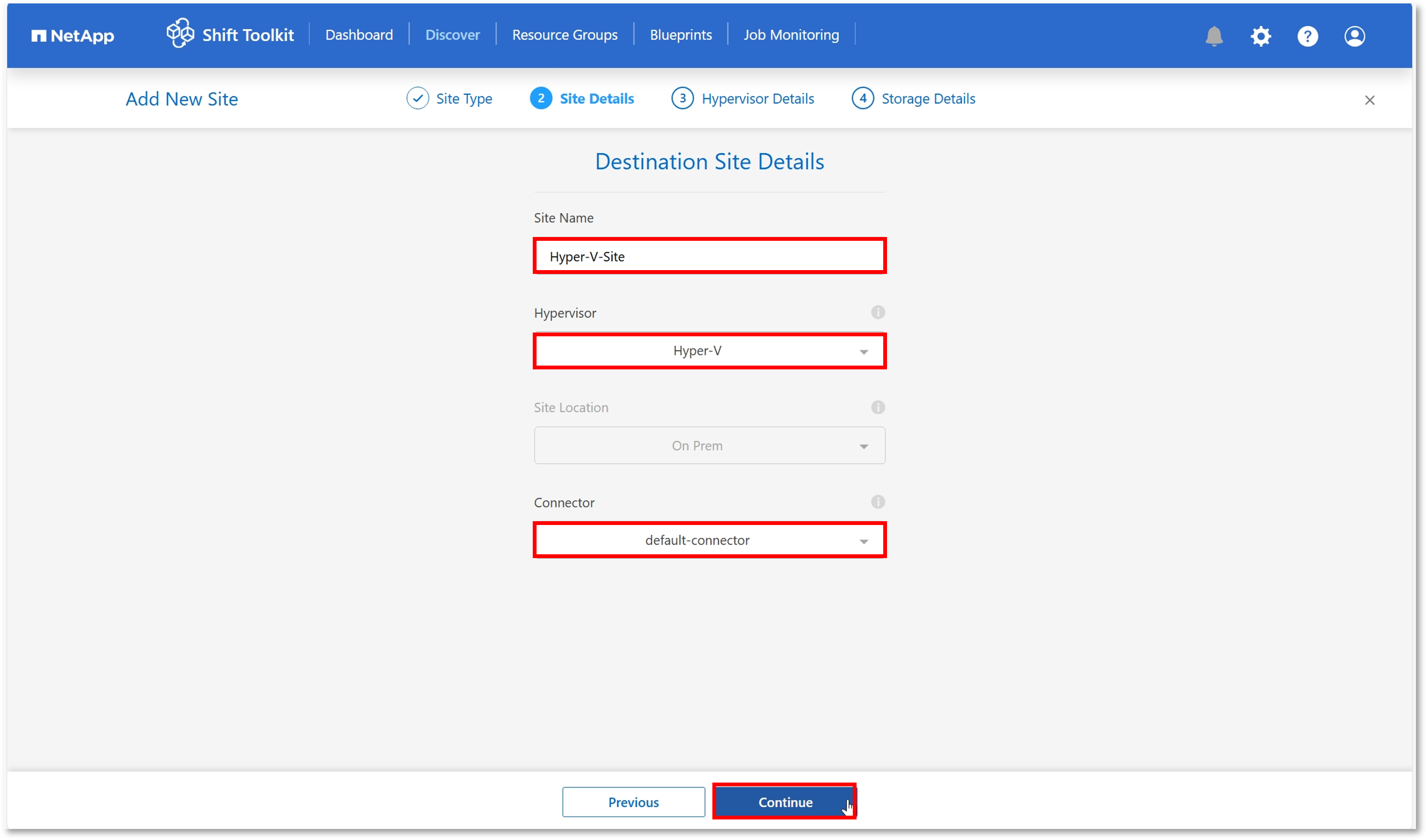
- Hyper-Vへのアクセス情報を入力し、「Continue」をクリック
Hyper-V Endpoint:Hyper-VのIPアドレスまたはFQDN
Hyper-V Username:Hyper-Vの管理者アカウント
Hyper-V Password:Hyper-Vの管理者パスワード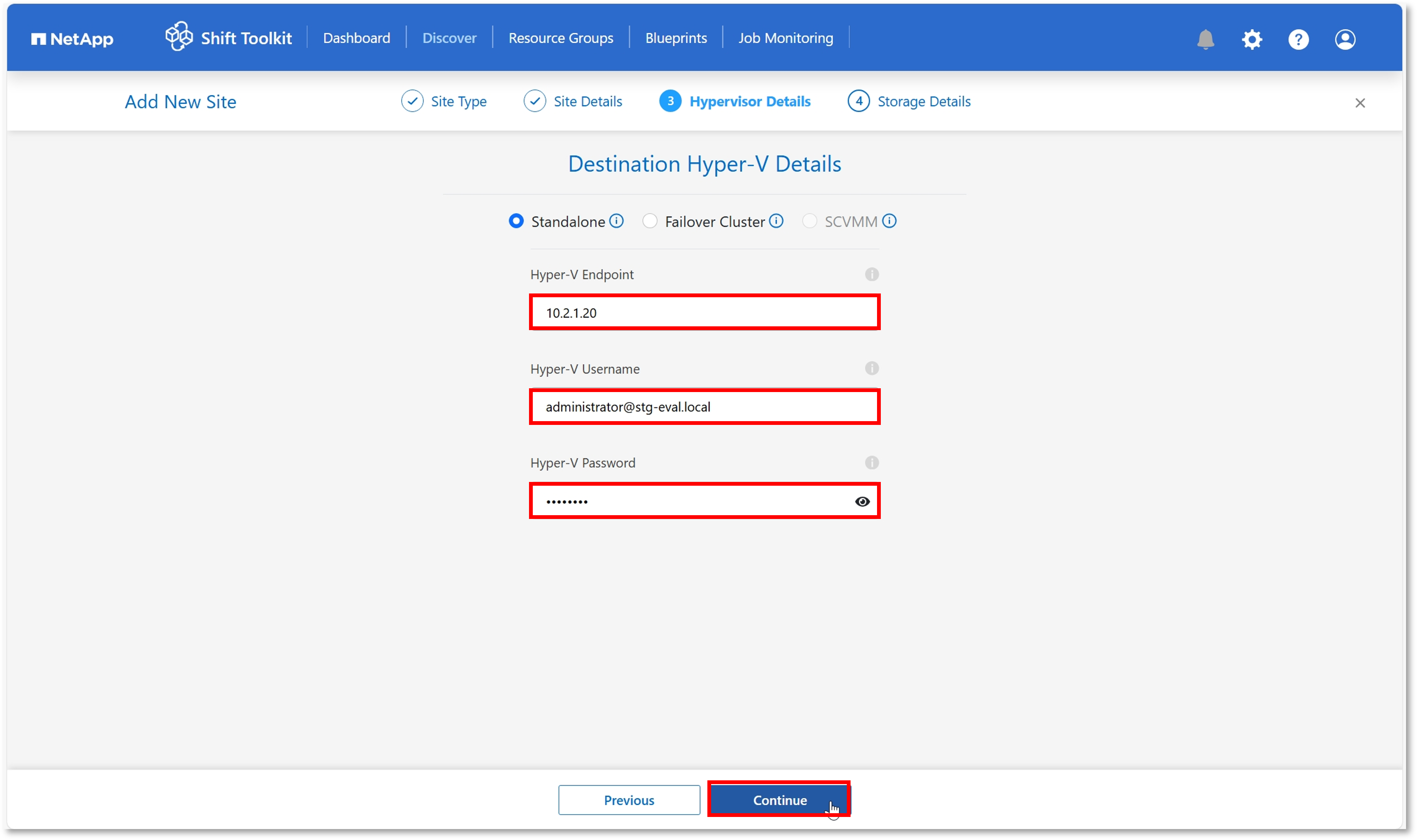
- ストレージへのアクセス情報を入力し、「Create Site」をクリック
Storage Endpoint:ストレージのIPアドレスまたはFQDN
Storage Username:ストレージの管理者アカウント
Storage Password:ストレージの管理者パスワード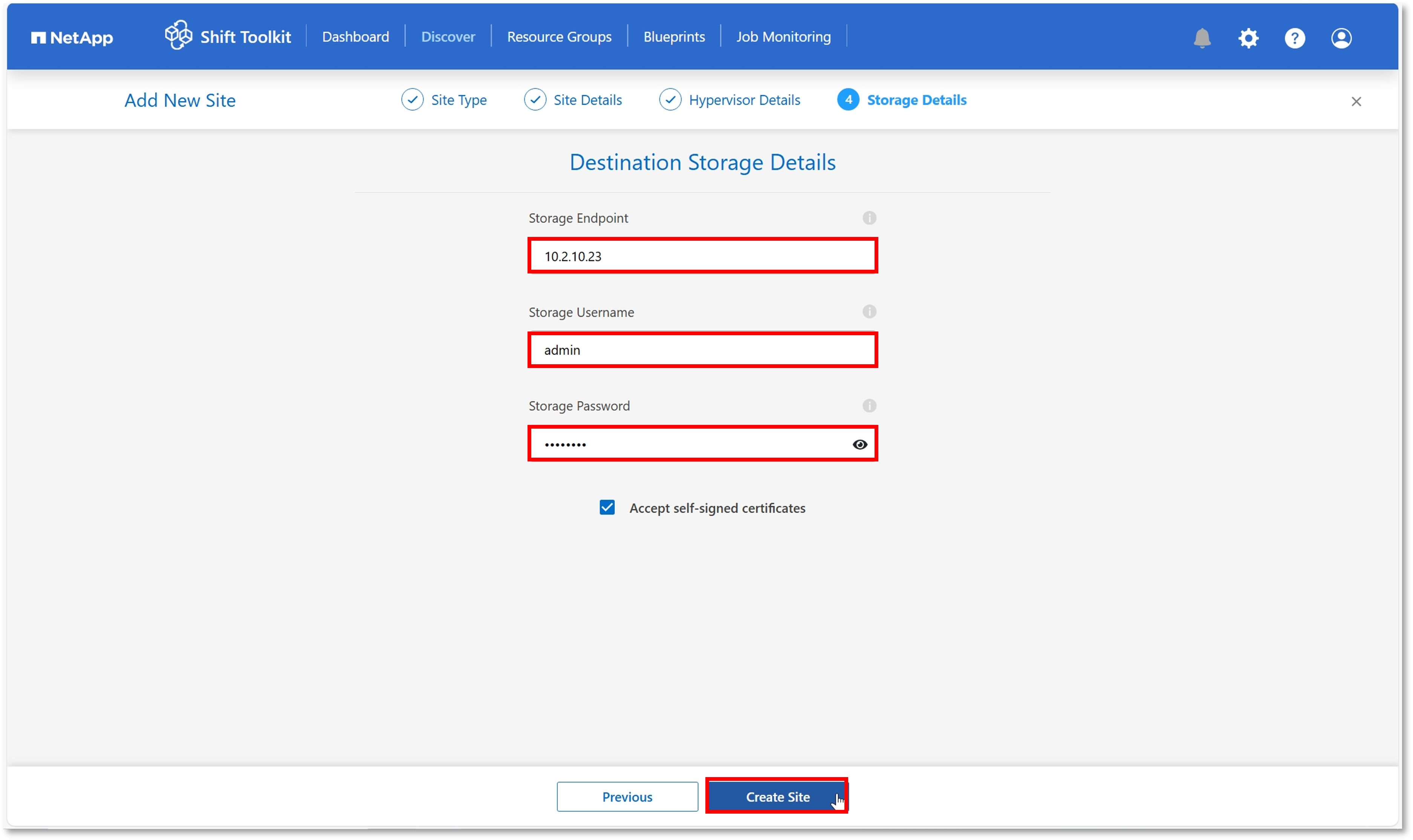
- ソースサイトが作成されたことを確認します。
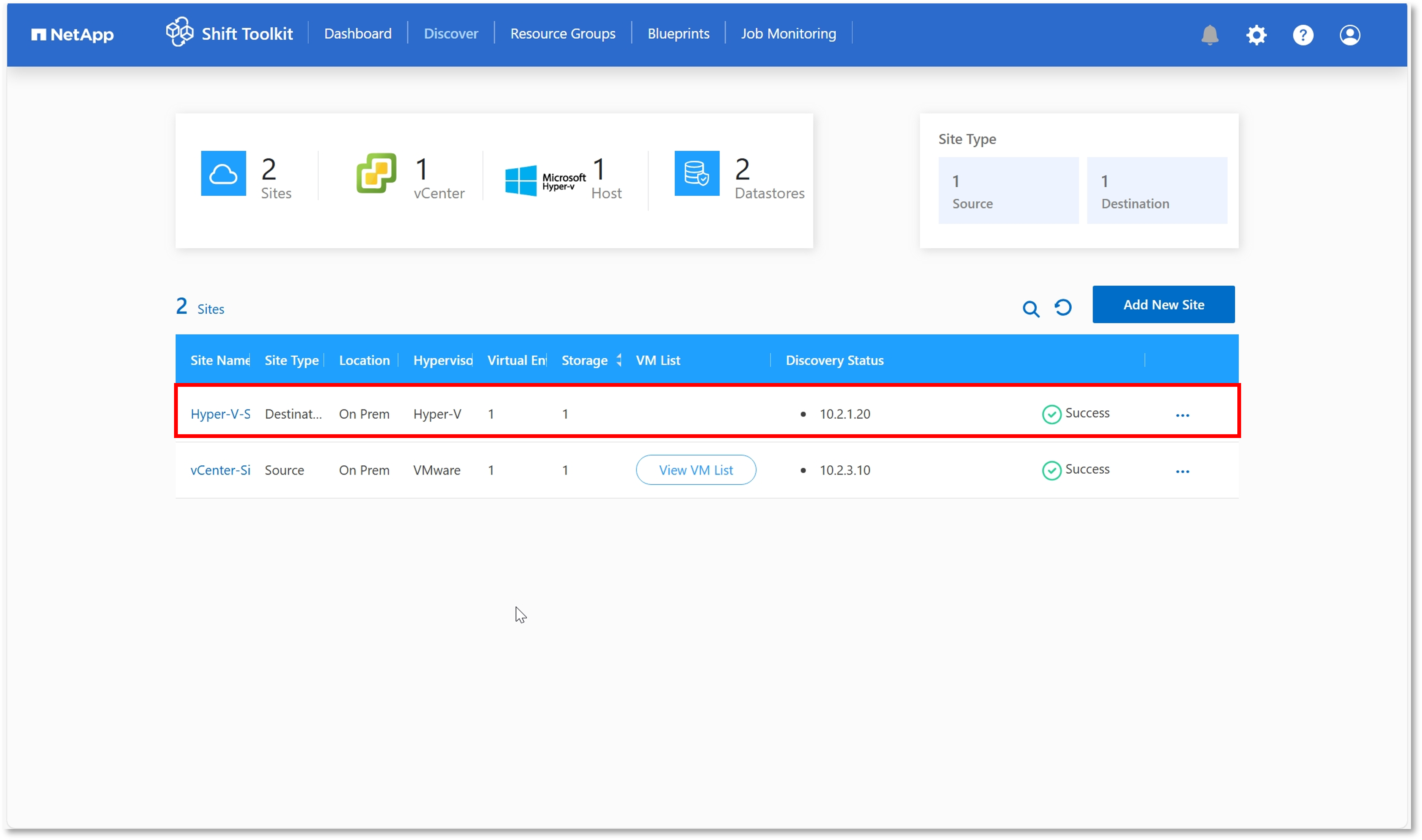
③:リソースグループの作成
リソースグループは移行対象の仮想マシンをグループ化し、移行方法や移行先を決めるための設定です。
リソースグループは複数作成が可能となっており、システムやアプリケーションに関係のある仮想マシン群を同じグループにまとめたり、大量の仮想マシンをグループ単位で分割し、段階的な移行を実施したりと、柔軟な計画を立てることに役立ちます。
※リソースグループの作成前に移行対象の仮想マシンをStorage vMotionを使用して、NetApp上のNFSデータストアに移動しておく必要があります。
- 「Resource Groups」タブへ移動し、「Create New Resource Group」をクリックします。
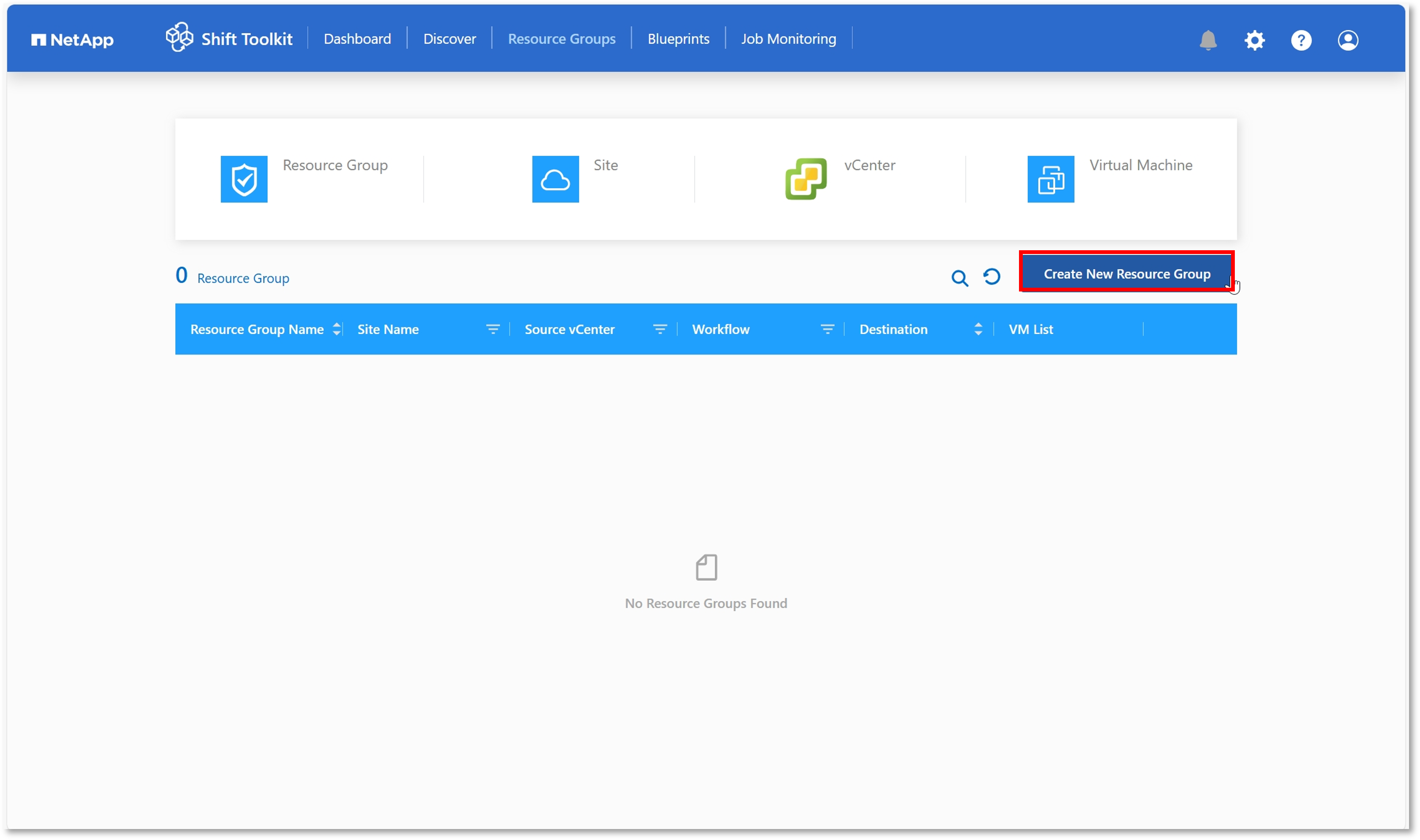
- ソースサイトを選択し、「Create」をクリックします。
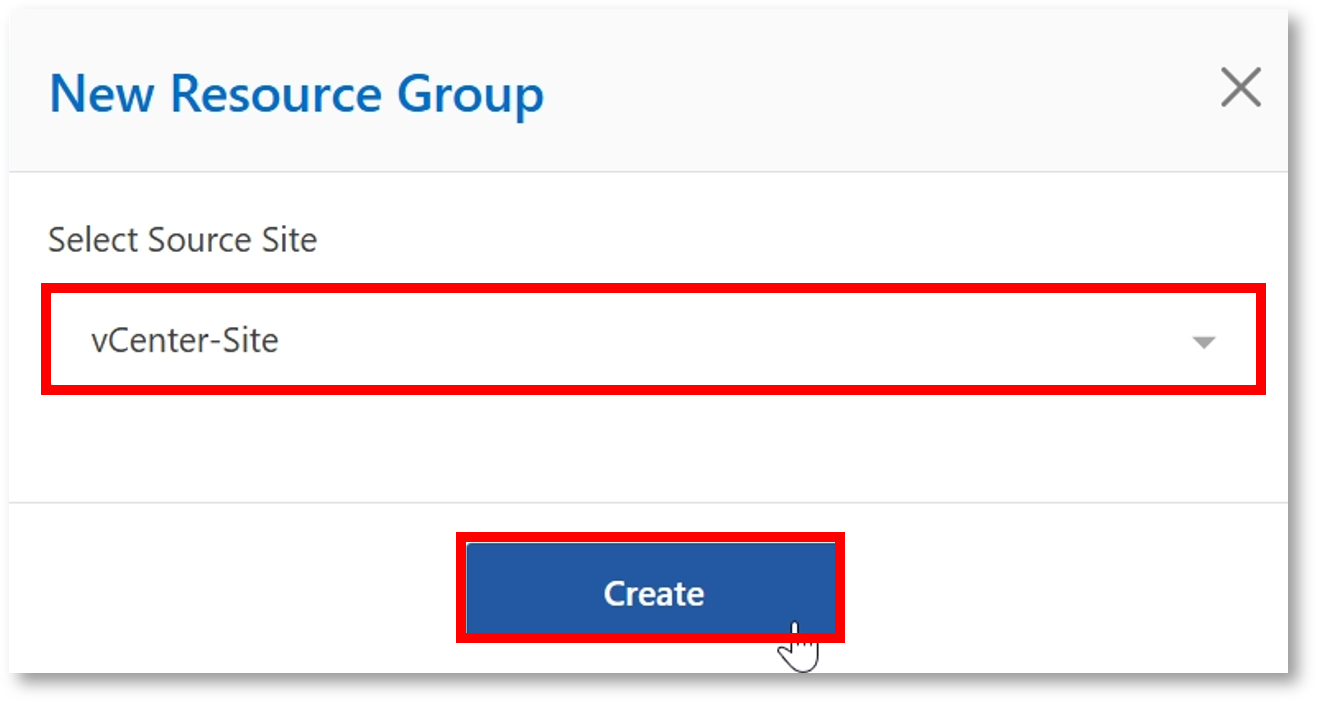
- リソースグループの詳細に関する情報を入力し、「Continue」をクリックします。
Resource Group Name:リソースグループの名前
Associate Site:移行元のソースサイトを選択
Associate vCenter:移行元のvCenterのIPアドレスまたはFQDNを選択
Workflow:移行方法(仮想マシン移行または仮想ディスク変換)を選択
※ソースサイトの登録が1つしかない場合は自動的に選択されます。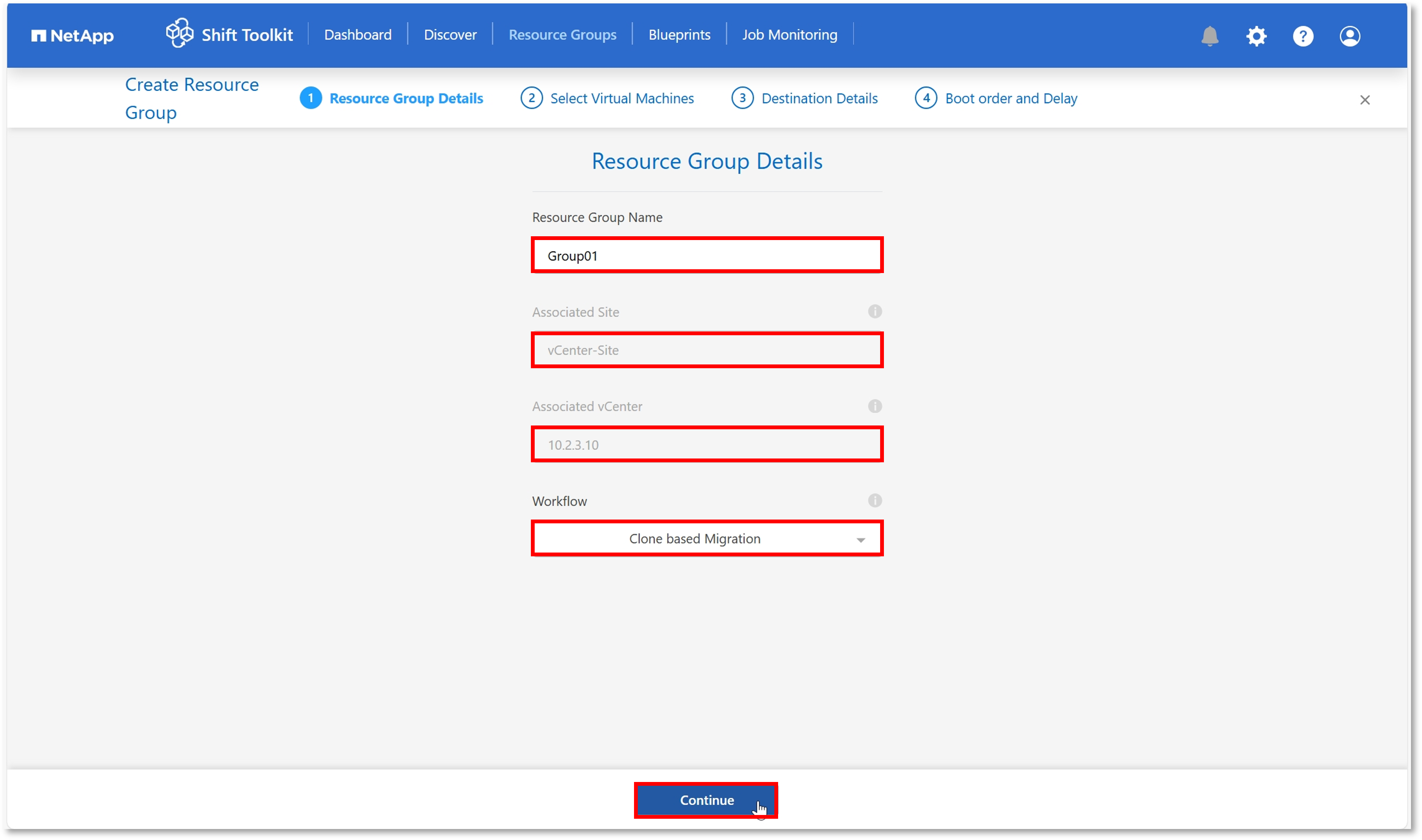
- 移行対象の仮想マシンを選択し、「▶」をクリックします。
※複数選択も可能です。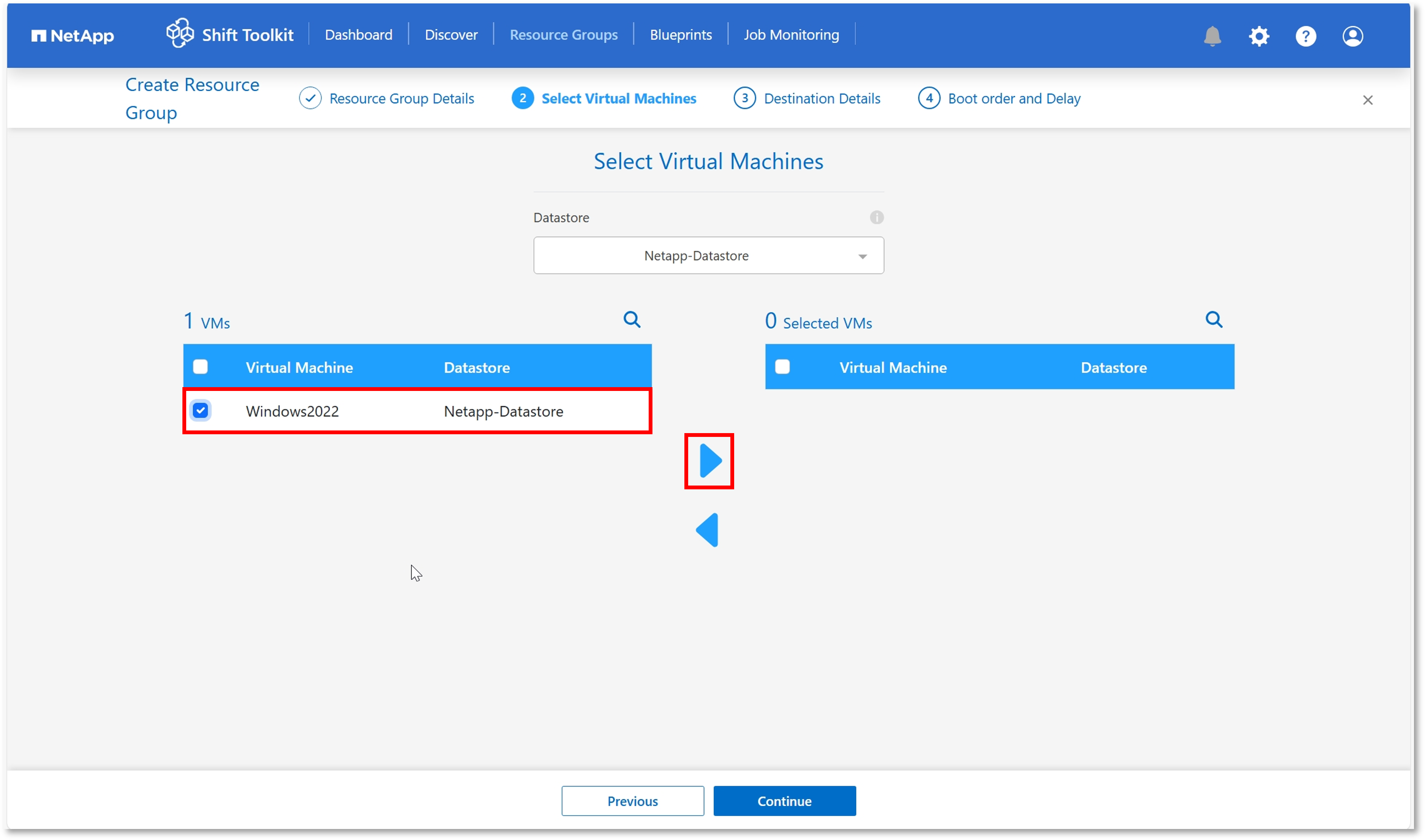
- 「Continue」をクリックします。
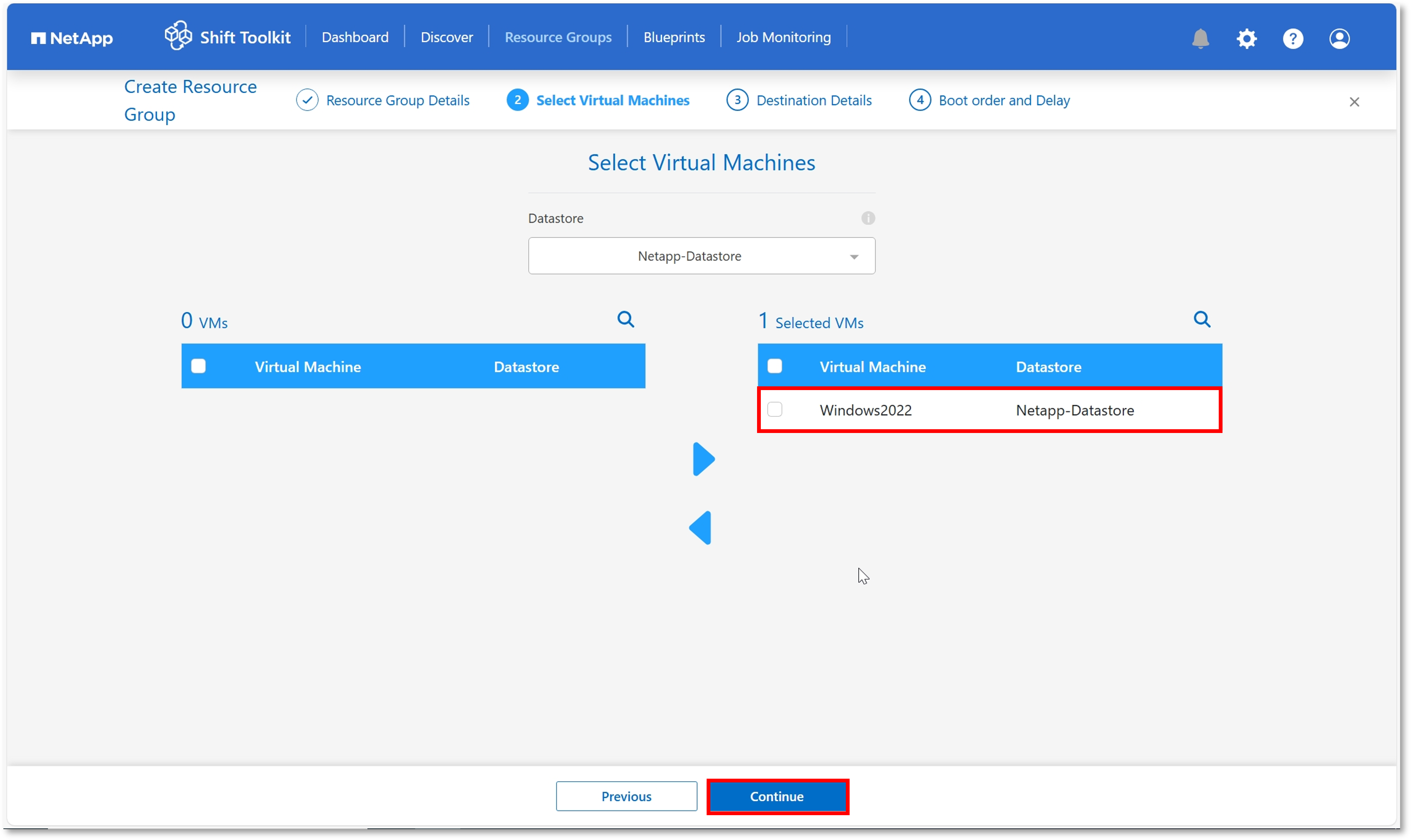
- 移行に関する詳細情報を入力し、「Continue」をクリックします。
Destination Site:移行先のディスティネーションサイトを選択
Destination Hyper-V:移行先のHyper-VのIPアドレスまたはFQDNを選択
ONTAP Volume:移行先のボリュームを選択
Destination Qtree:仮想ディスク変換
※NetApp Shift Toolkitの仕様として変換された仮想ディスクはQtree上に保存されます。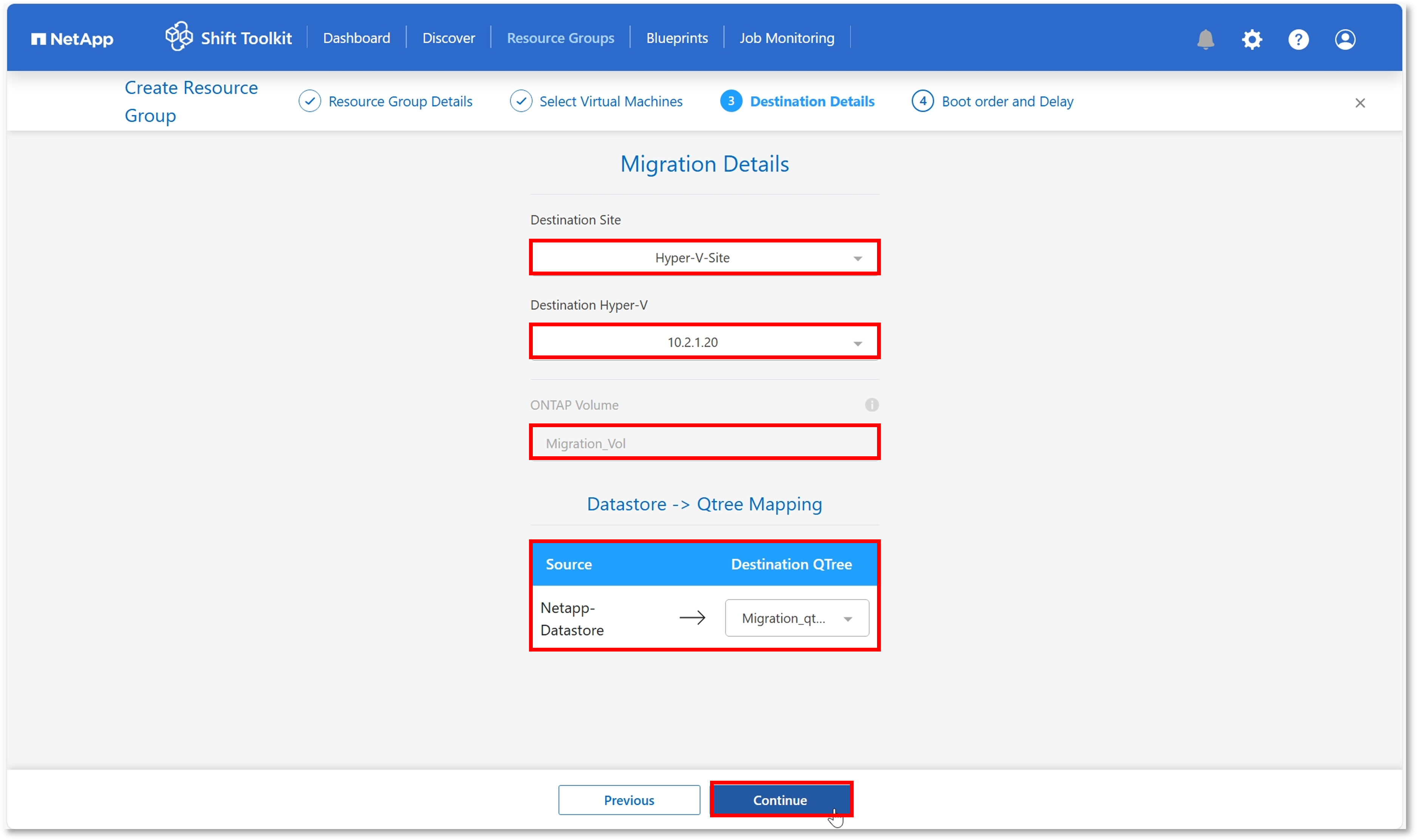
- 移行後の仮想マシンの起動タイミングを設定し、「Create Resource Group」をクリックします。
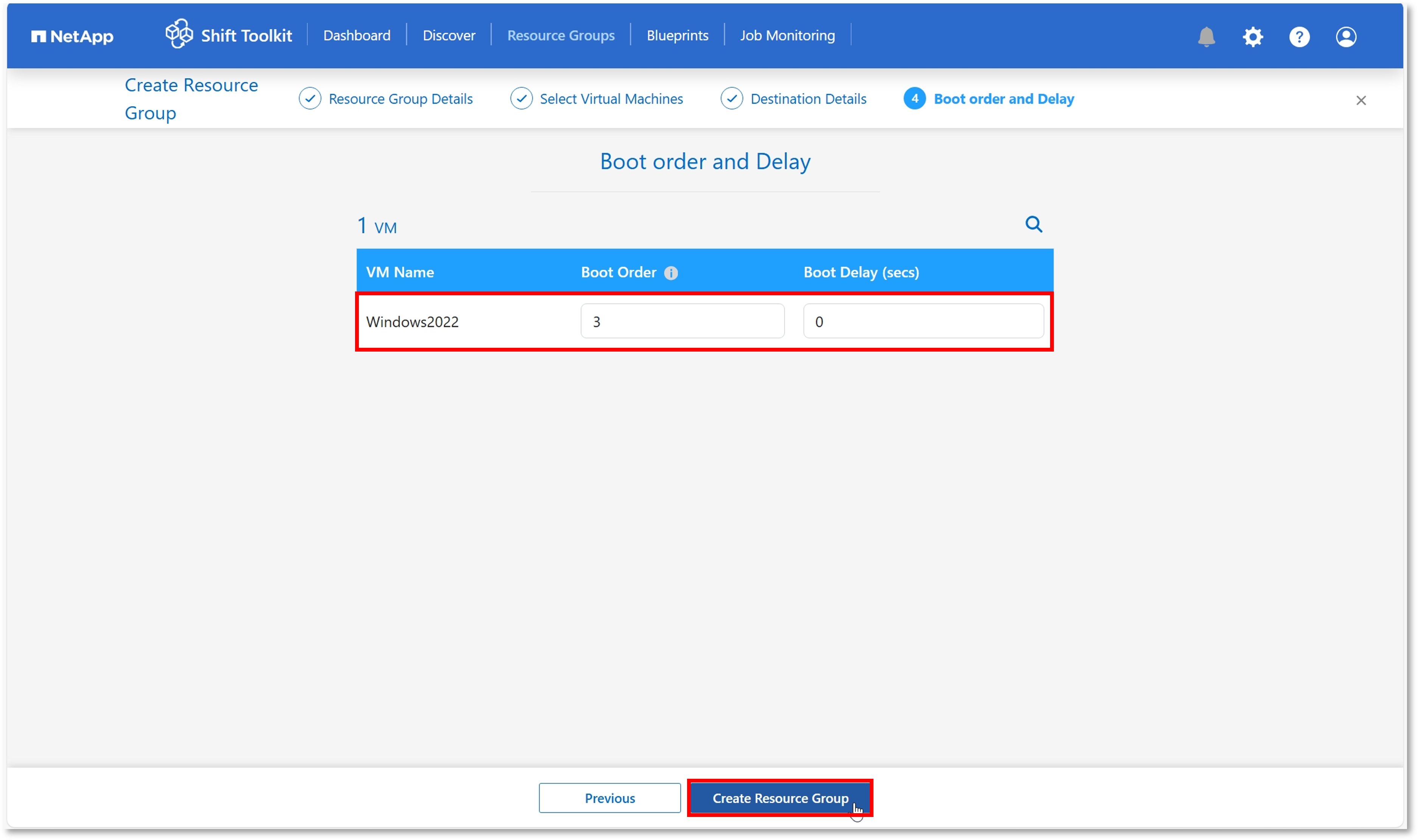
- リソースグループが作成されたことを確認します。
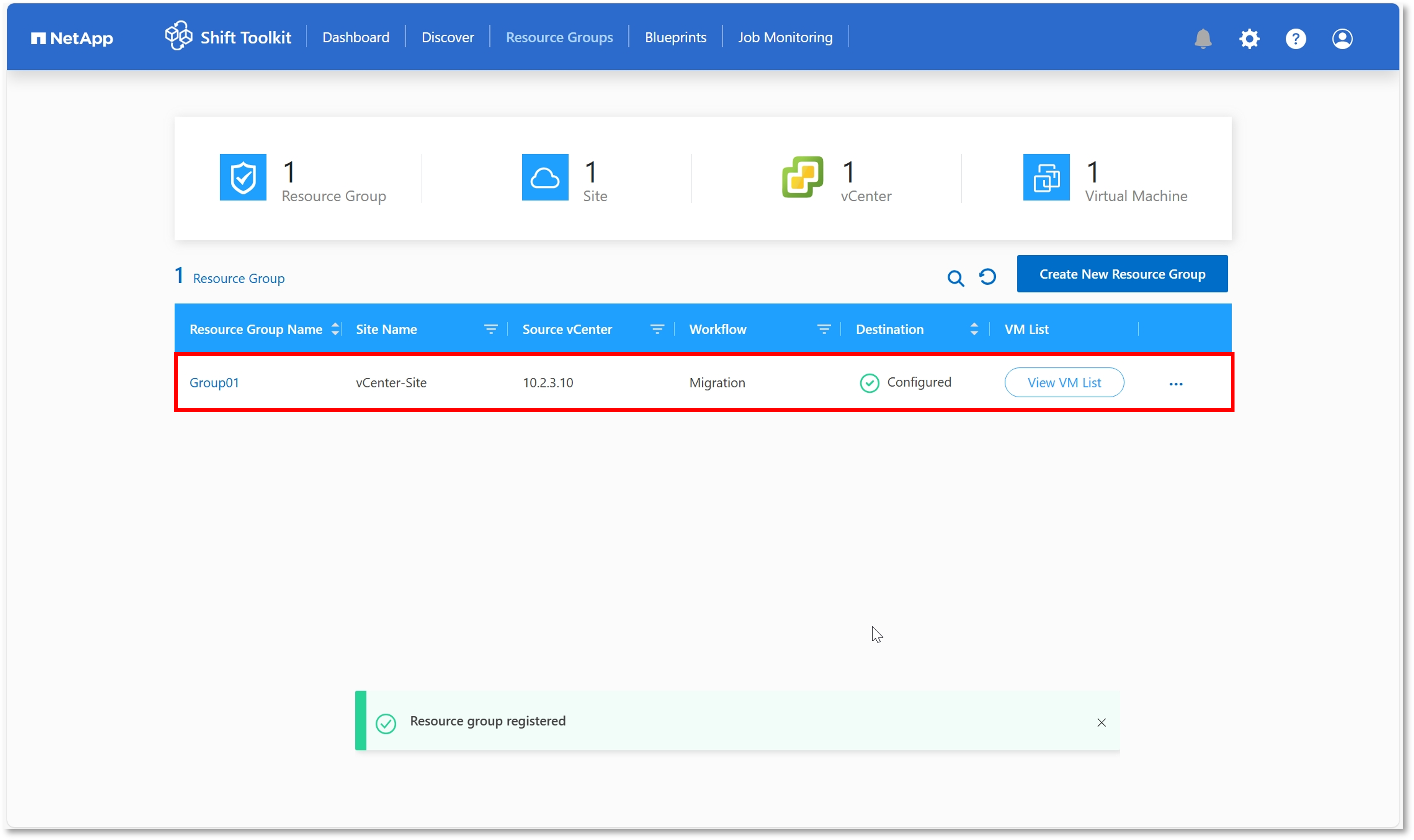
④:ブループリントの作成
ブループリントは移行に関する詳細な条件などを決める計画書のような役割を担います。
移行時はブループリントの条件に従って処理を実行します。
- 「Blueprints」タブへ移動し、「Create New Blueprint」をクリックします。
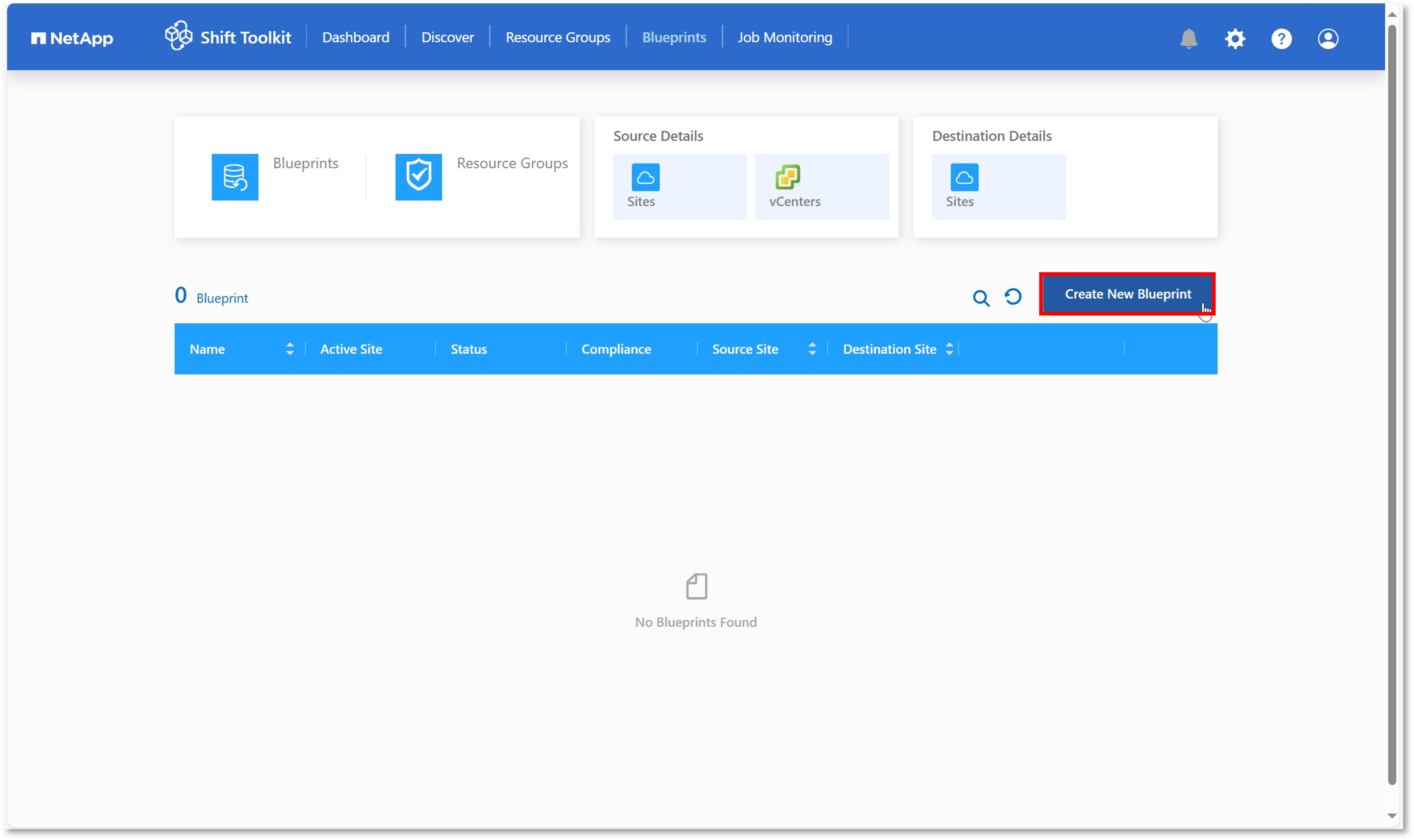
- ブループリントの詳細に関する情報を入力し、「Continue」をクリックします。
Blueprint Name:リソースグループの名前
Resource Mapping:移行元サイトと移行先サイトの選択
Cluster and Host Mapping:移行元クラスタと移行先ホストの選択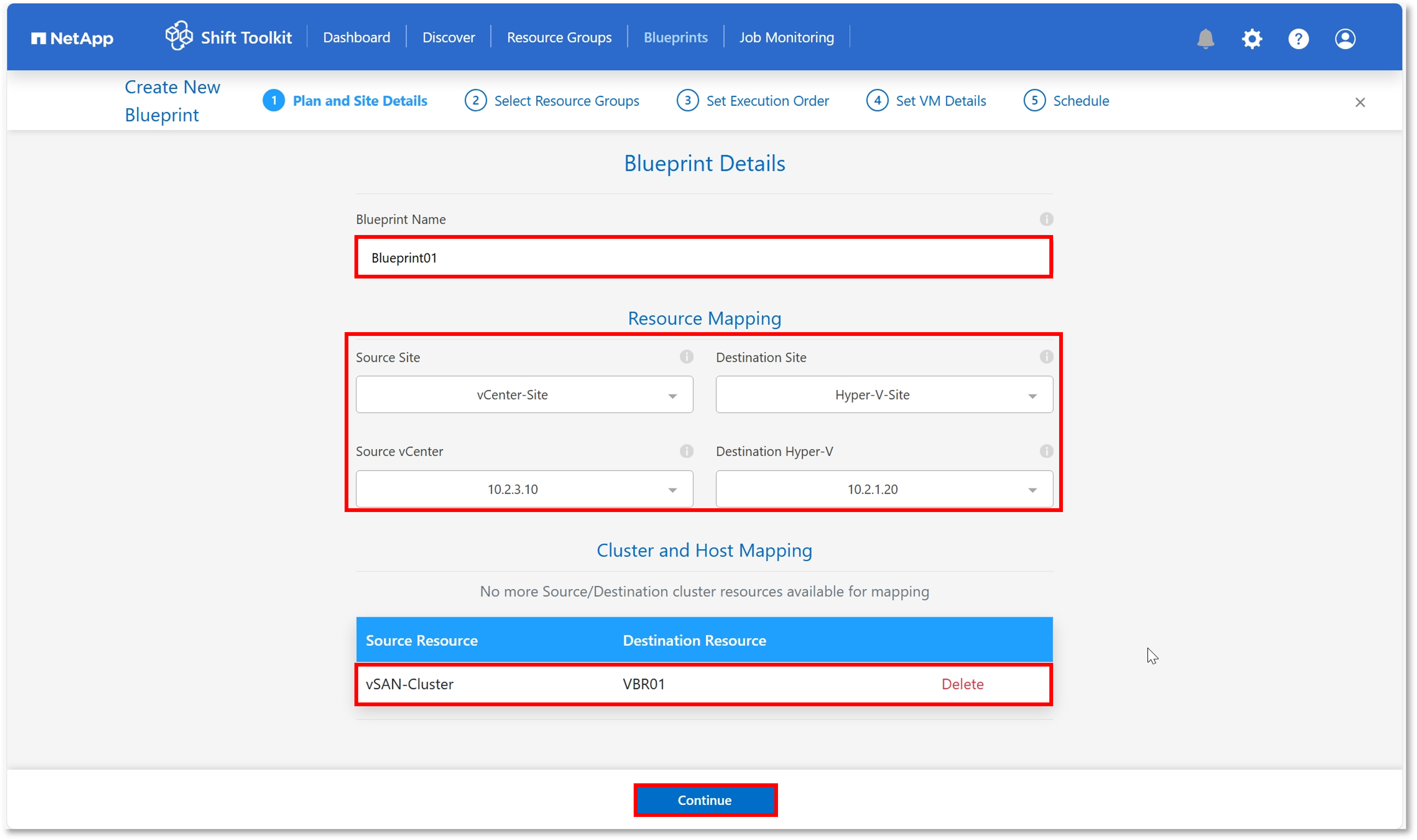
- 移行対象のリソースグループを選択します。
※複数選択も可能です。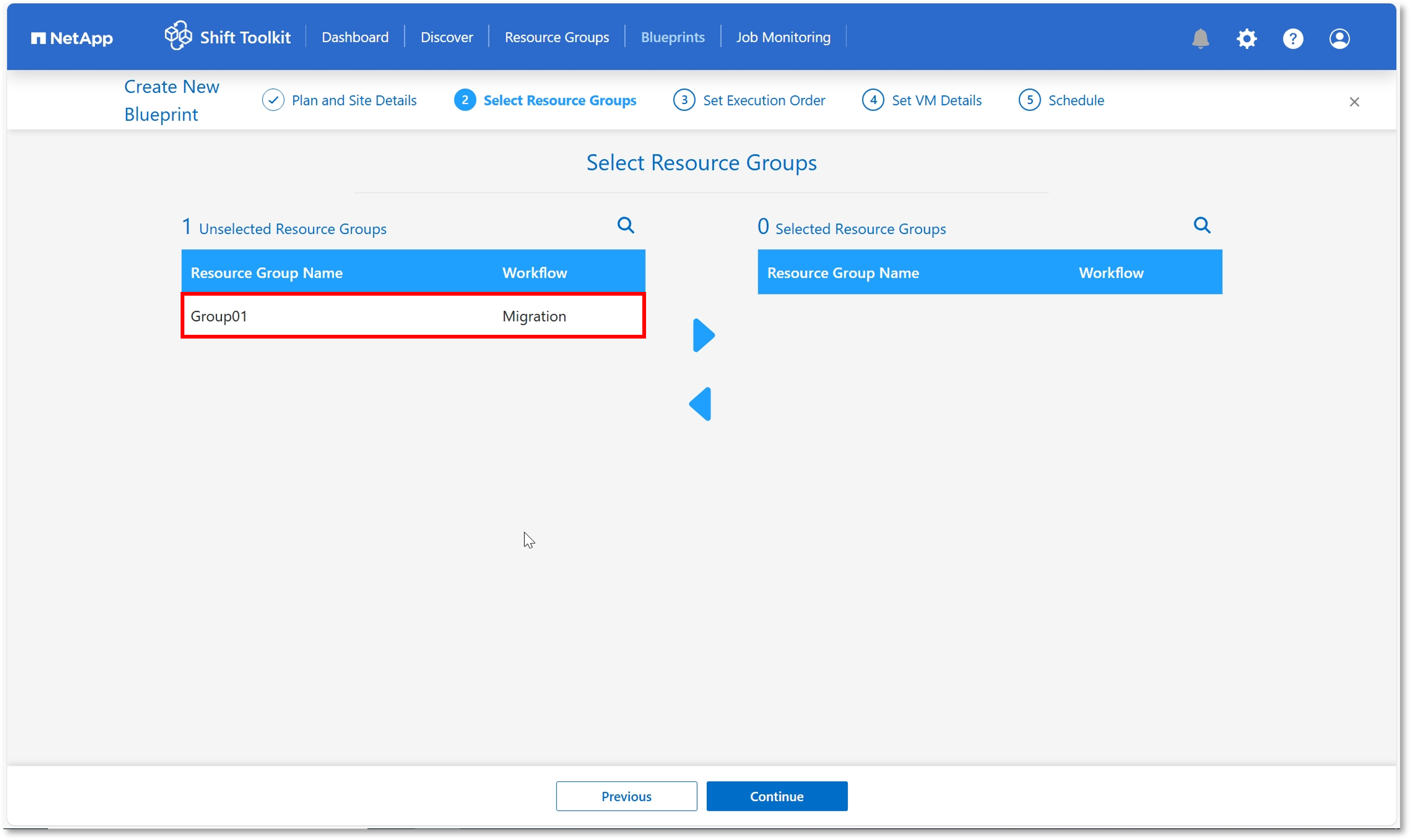
- 移行対象としてリソースグループが選択されていることを確認し、「Continue」をクリックします。
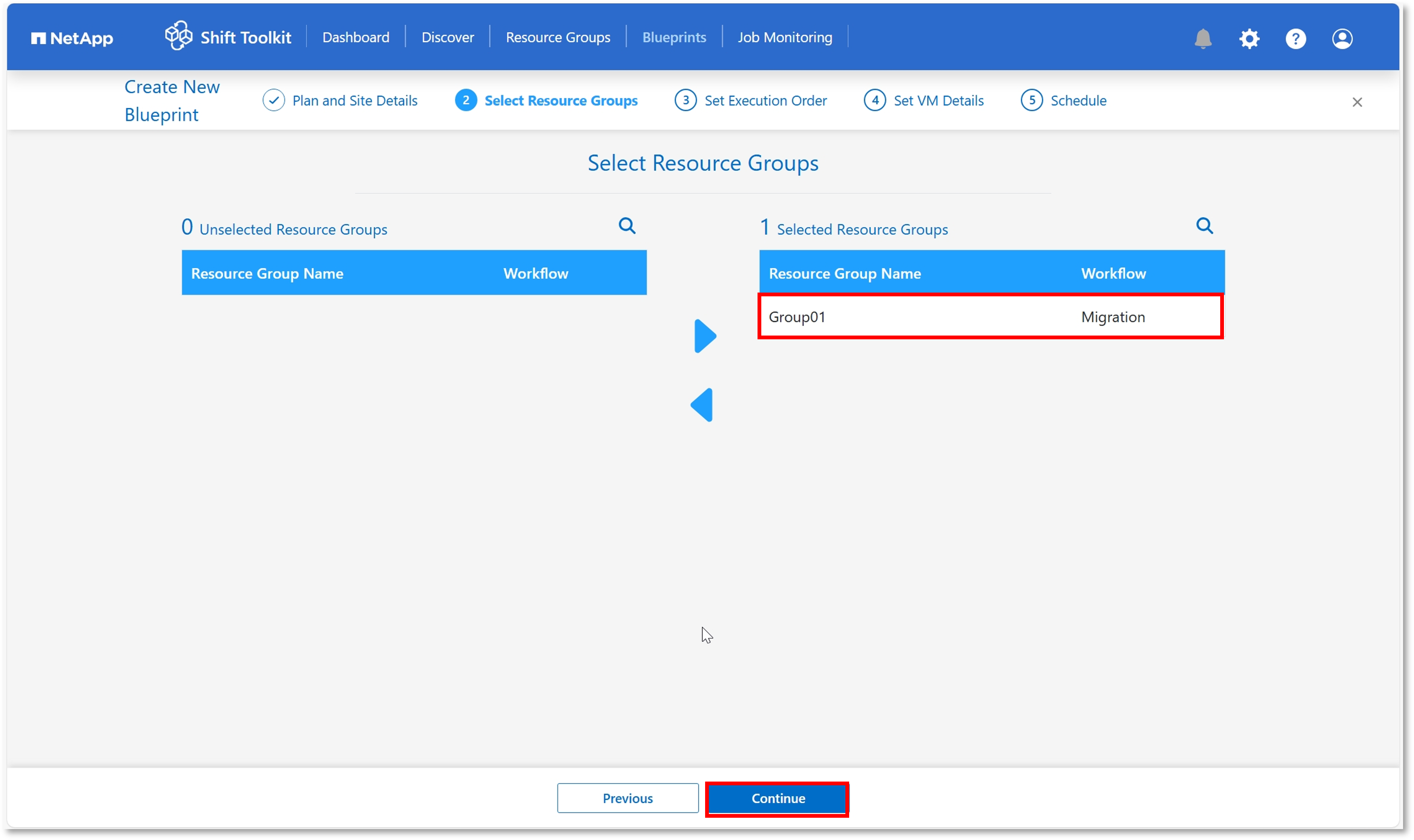
- 移行に関する詳細情報を入力し、「Continue」をクリックします。
Select Execution Order:リソースグループ毎の移行順序(若番が早い)
Network Mapping:ポートグループと仮想スイッチの選択
Datastore Mapping:移行元と移行先データストアの選択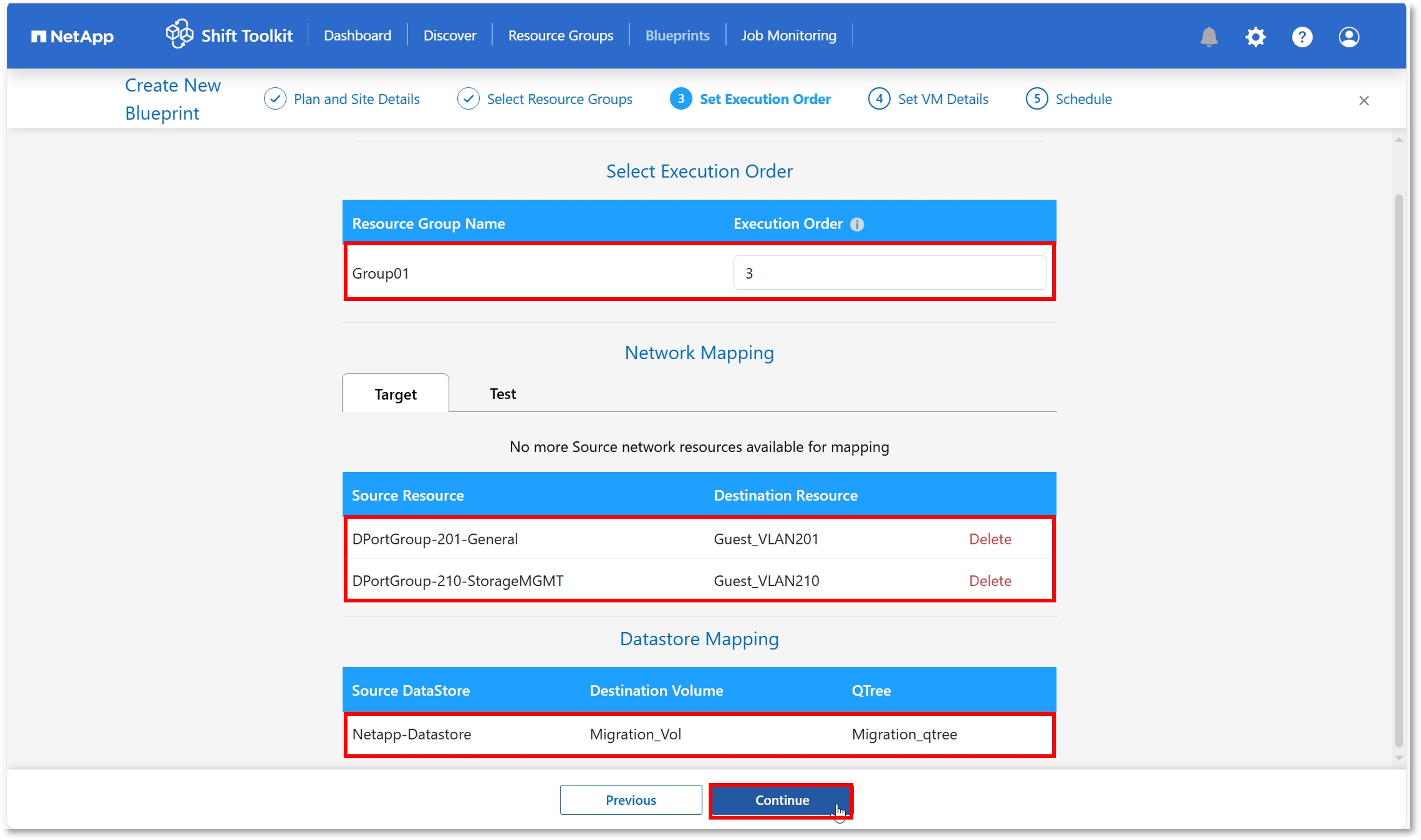
- 移行後の仮想マシン設定に関する詳細情報を入力し、「Continue」をクリックします。
Service Account:仮想マシンへのログイン情報
※移行後に仮想マシン内部で引き継ぎ設定に関するスクリプトを実行するためのアカウント
IP Config:NW設定の引継ぎ有無を選択
・Do Not Configure:引き継がない
・Retain IP:引き継ぐ
・Assign New IP:新しいIPの指定
・DHCP:DHCPからの自動採番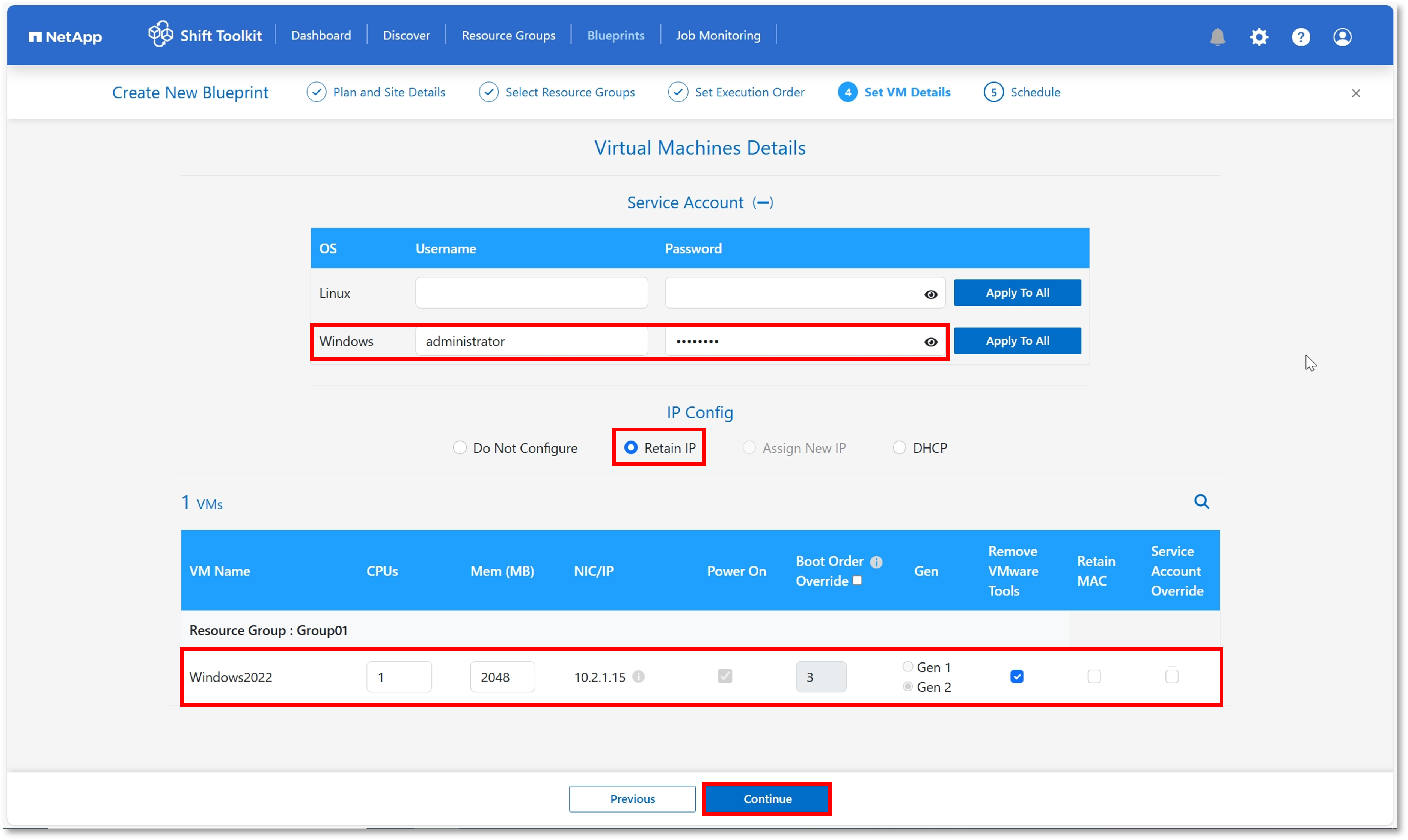
また、仮想マシン毎に以下の設定について変更が可能です。
・CPUs/Mem:CPUとメモリの指定
・Power On:移行後の仮想マシンの起動有無
・Boot Order Override:リソースグループ内の仮想マシン毎の起動順序(若番が早い)
・Remove VMware Tools:VMware toolsの削除
・Retain MAC:MACアドレスの引継ぎ
・Service Account Override:仮想マシン個別でのログインアカウントの指定 - 移行を開始するスケジュールを入力し、「Create Blueprint」をクリックします。
※スケジュールを指定せず、手動による移行も可能です。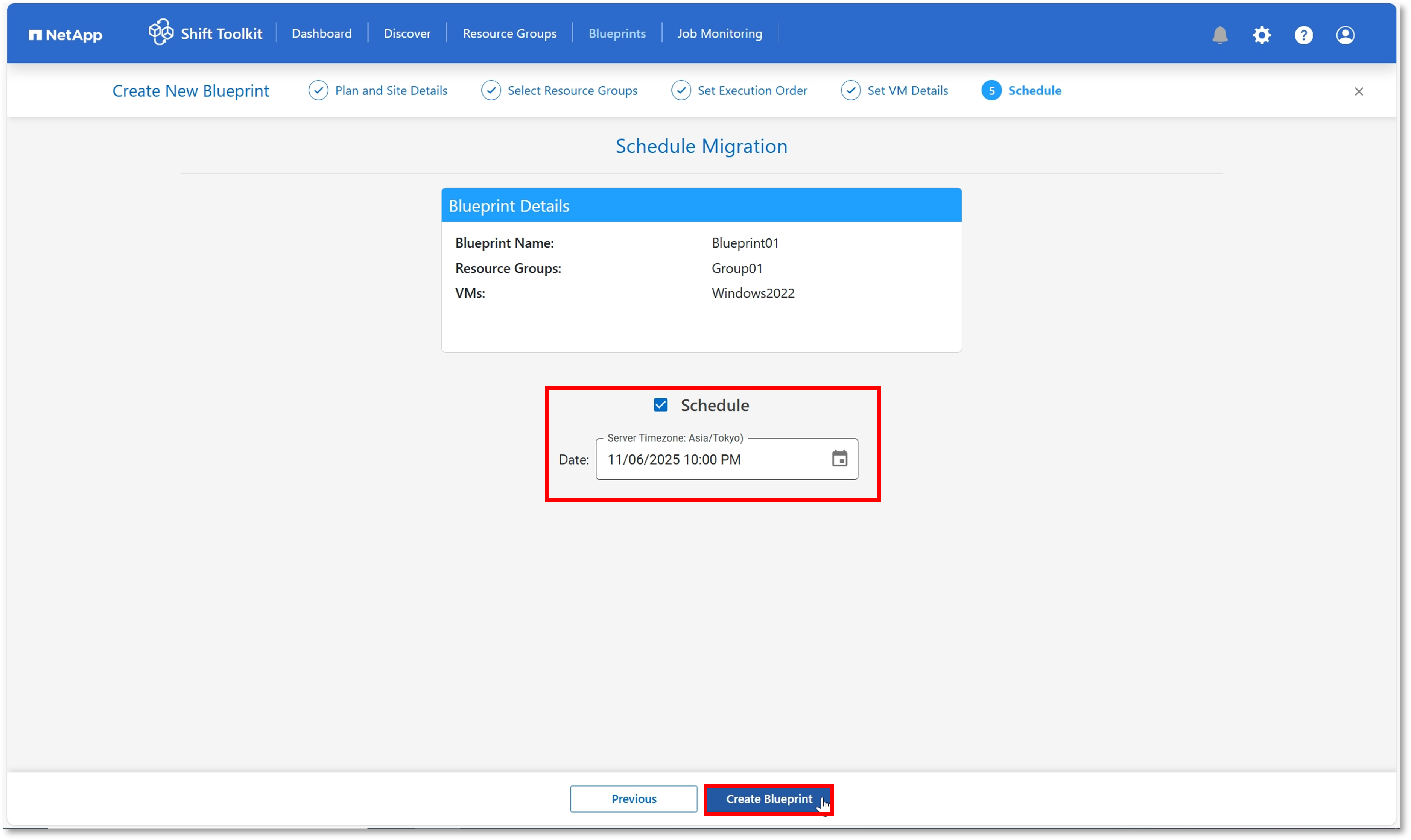
- ブループリントが作成されたことを確認します。
このタイミングで移行対象の仮想マシンに対して、設定情報を収集するためのスクリプトがNetApp Shift Toolkitから実行されます。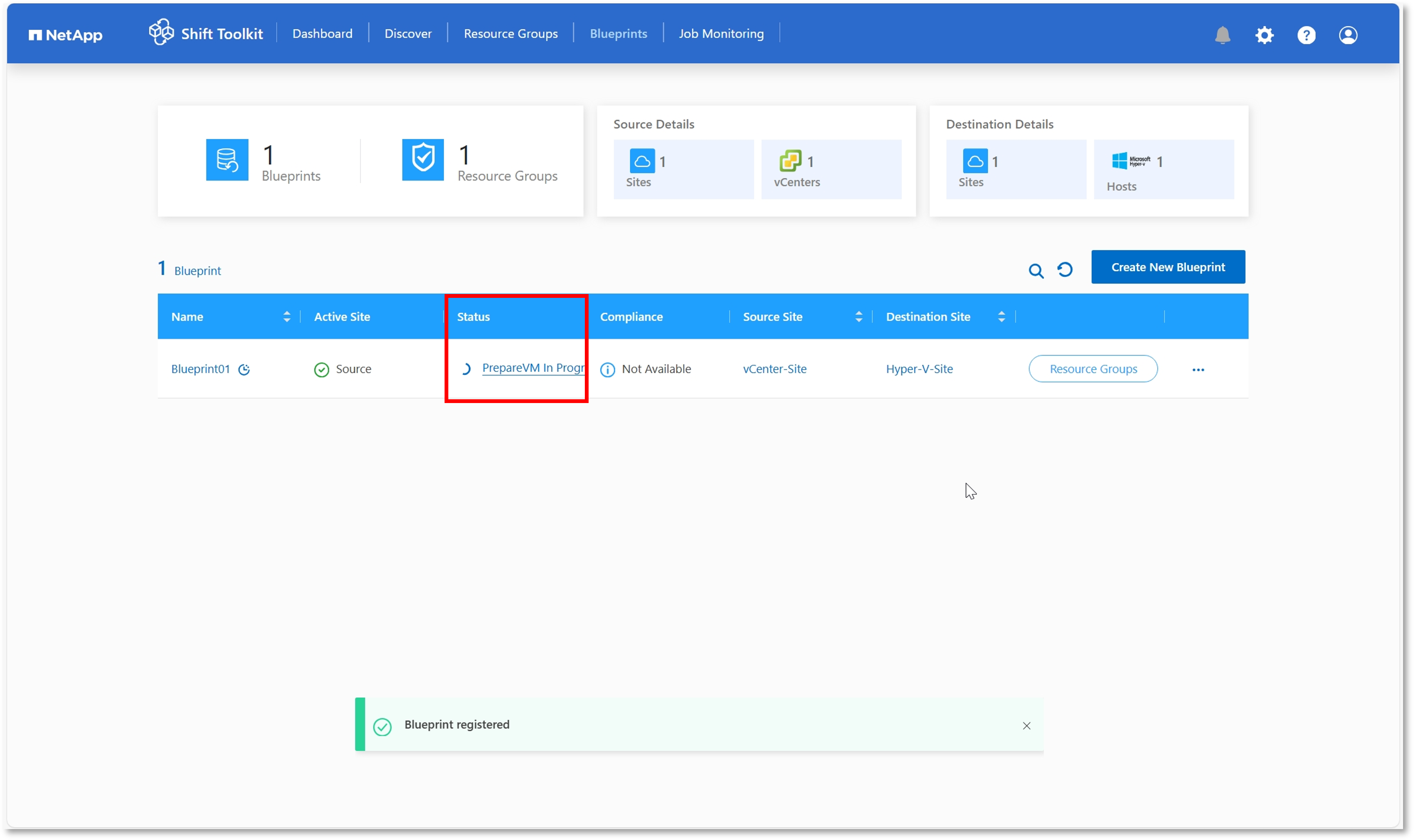
- 正常に完了するとStatusが「Active」に変化します。
Active Site、Status、Complianceがすべて正常であることを確認します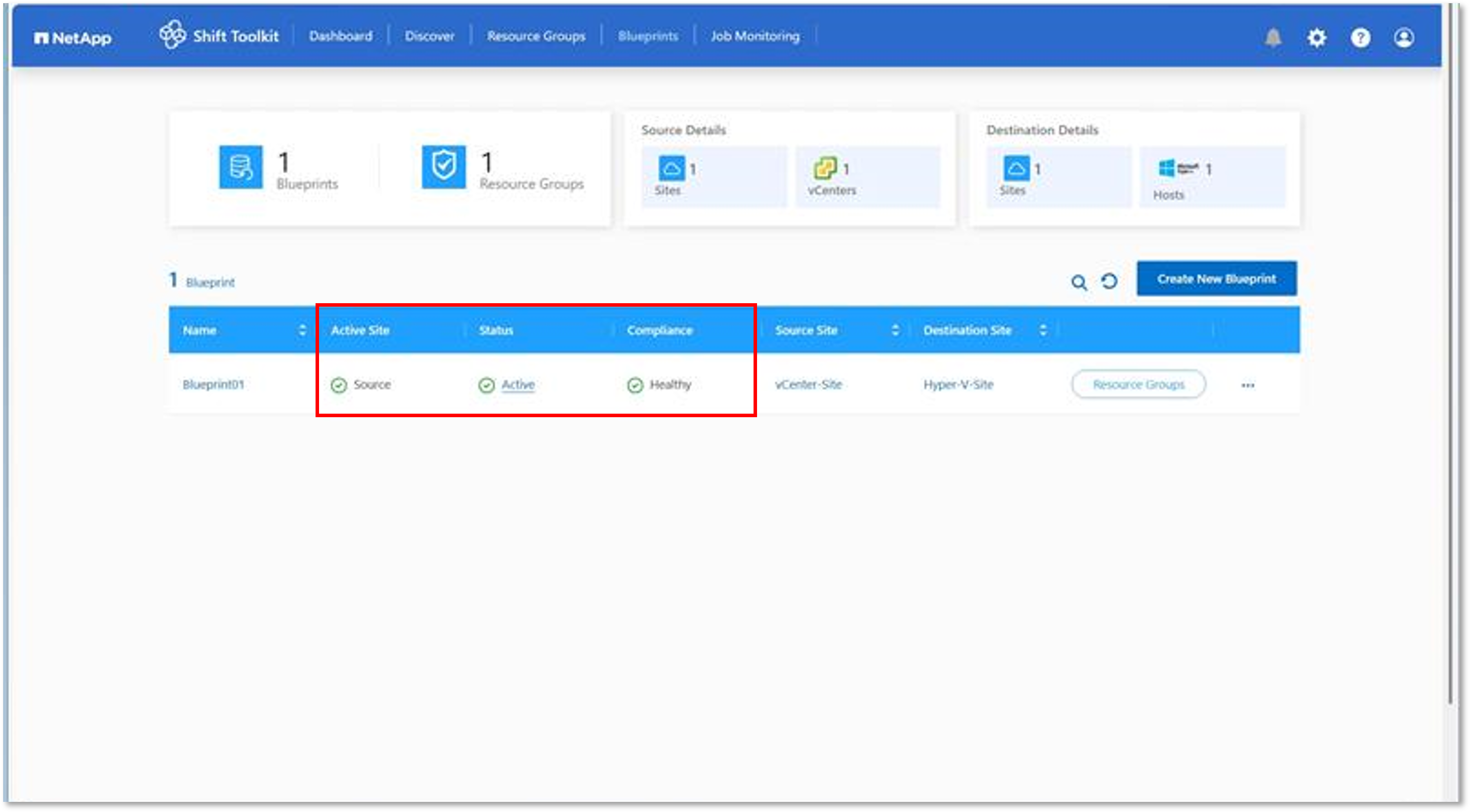
※Statusが正常でない場合は、手順6で指定したログインアカウントが間違っている、または各リソースに対する名前解決ができていないといった原因が考えられます。
※Complianceが正常でない場合は、Hyper-VホストのPowerShellから以下のコマンドを実行し、CredSSPを有効化します。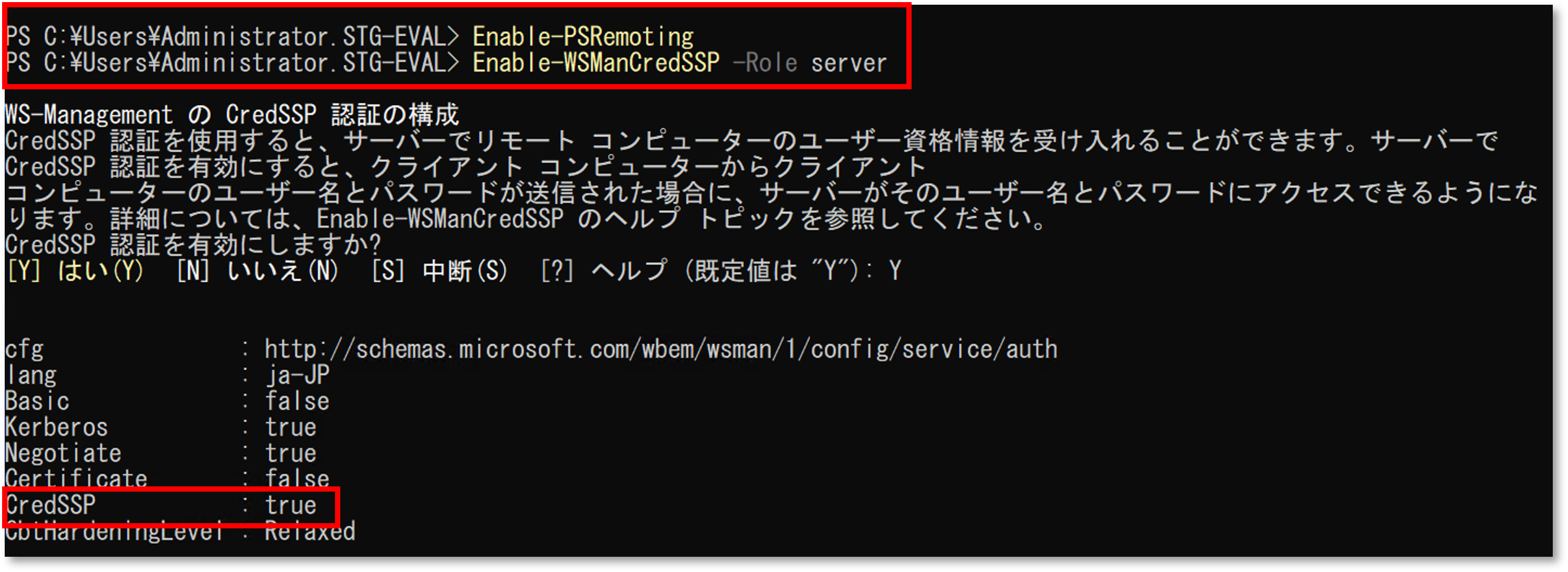
再度、Complianceを実行し、「Healthy」に変化することを確認します。
以上でNetApp Shift Toolkitのセットアップは完了です。
NetAppの記事一覧はこちら
著者紹介

SB C&S株式会社
ICT事業本部 技術本部 技術統括部 第1技術部 2課
河村 龍 - Ryu Kawamura -